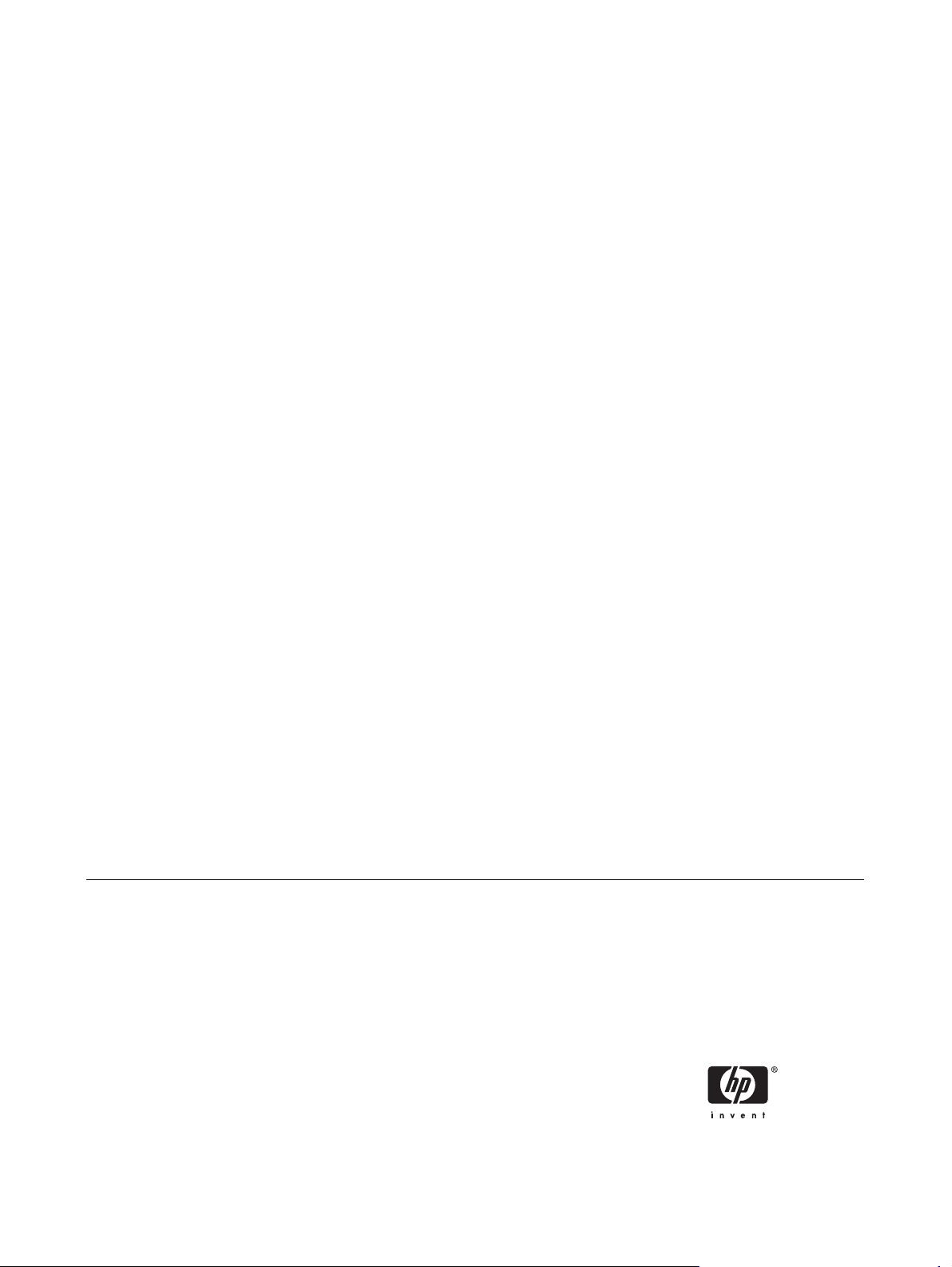
Dodatkowe informacje o produkcie
Instrukcja obsługi
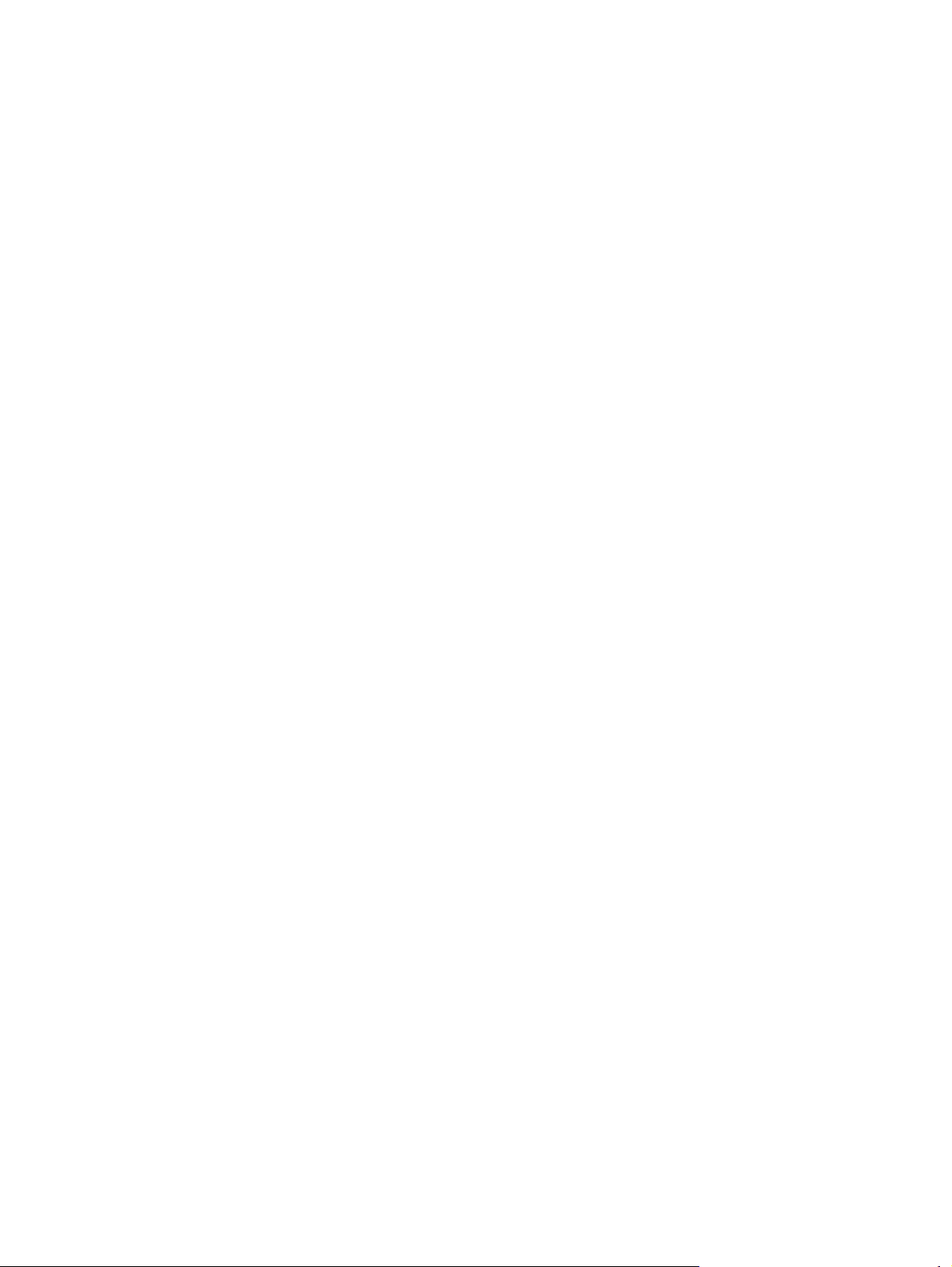
© Copyright 2006 Hewlett-Packard Development Company, L.P.
Microsoft, Windows, logo Windows, Outlook, i ActiveSync są znakami
handlowymi Microsoft Corporation na terenie USA i innych krajów.
Urządzenia HP iPAQ są wyposażone w Microsoft® Windows Mobile®
Wersja 5.0 dla Pocket PC, Phone Edition z pakietem Messaging and
Security Feature.
Logo SD jest znakiem handlowym jego właściciela.
Bluetooth jest znakiem handlowym swojego właściciela i jest
wykorzystywany przez Hewlett-Packard Development Company, L.P
na podstawie licencji.
Wszystkie inne nazwy wykorzystane w niniejszym dokumencie mogą
być znakami handlowymi odpowiednich firm.
Firma Hewlett-Packard Company nie może być pociągana do
odpowiedzialności za błędy techniczne i edycyjne, oraz za informacje
pominięte w tym dokumencie. Informacje zawarte w tym dokumencie
są dostarczane w stanie „takim, jakim są” bez gwarancji HP i mogą
ulec zmianie bez powiadomienia. Jedyne gwarancje na produkty
Hewlett-Packard są wyraźnie określone w dołączonej do produktu
gwarancji ograniczonej. Żadna część niniejszego dokumentu nie
może być rozumiana jako dodatkowa gwarancja.
Niniejszy dokument zawiera informacje chronione prawem autorskim.
Żadna część niniejszego dokumentu może być kopiowana,
przechowywana, tłumaczona na inny język bez uprzedniej, pisemnej
zgody Hewlett-Packard Development Company, L.P.
Wydanie pierwsze, sierpień 2006
Oznaczenie dokumentu: 433821-241
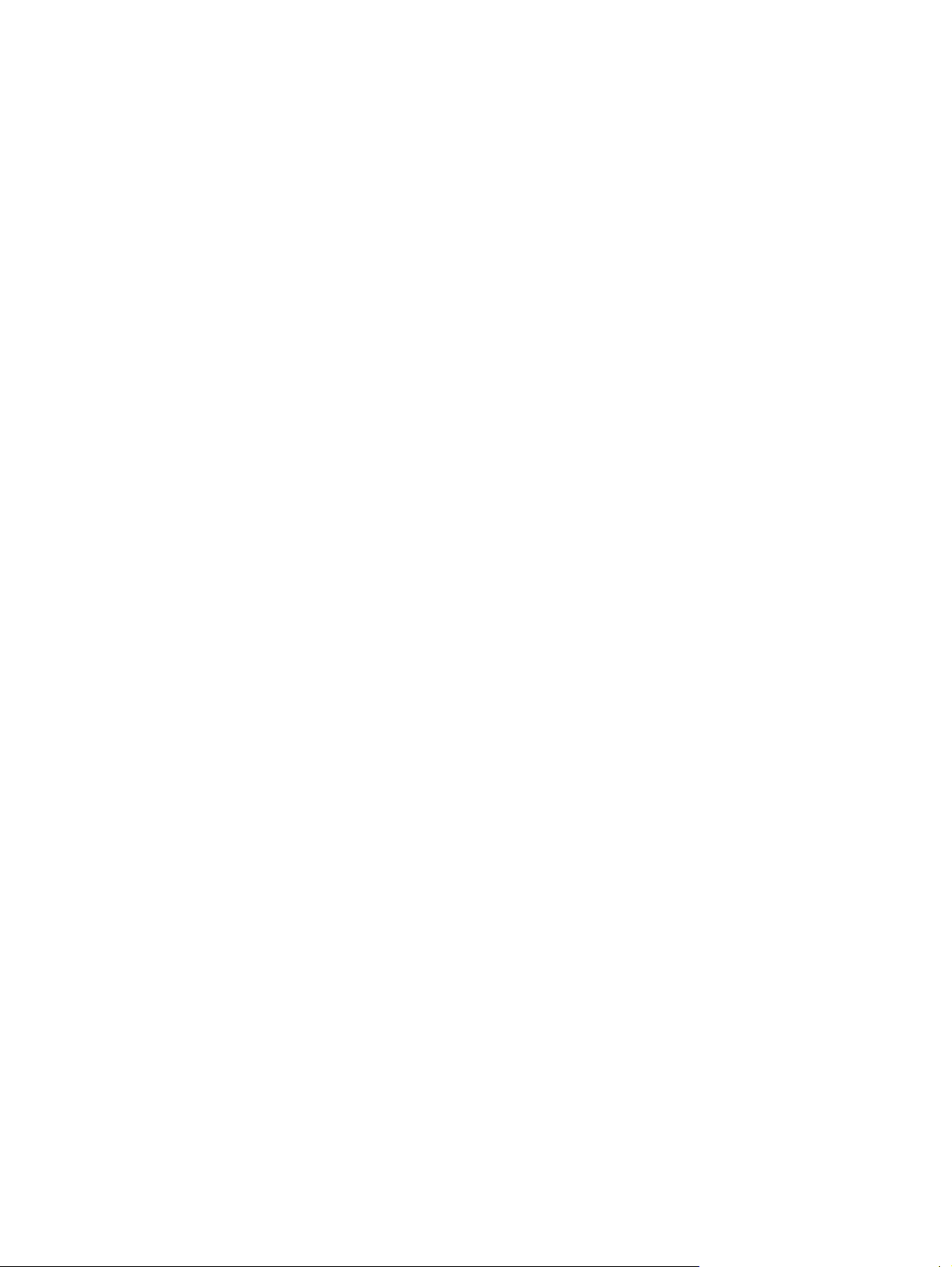
Spis treści
1 Rejestracja komputera iPAQ
Rejestracja komputera HP iPAQ .......................................................................................................... 2
2 Telefon
Różnice między technologią GSM i GPRS/EDGE ............................................................................... 4
Sprawdzanie połączenia i siły sygnału ................................................................................................. 5
Wyciszanie połączenia ......................................................................................................................... 6
Zawieszanie połączenia ....................................................................................................................... 7
Wykonywanie połączeń telefonicznych ................................................................................................ 8
Zmiana kodu PIN karty SIM ................................................................................................................. 9
Korzystanie z historii połączeń ........................................................................................................... 10
Wykonywanie połączeń za pomocą historii połączeń ........................................................ 10
Wykonywanie połączeń z historii połączeń ........................................................................ 10
Wyświetlanie szczegółowych informacji o połączeniu ....................................................... 10
Zmiana ustawień telefonu .................................................................................................................. 11
Zmiana dźwięku i typu dzwonka ........................................................................................ 11
Zmiana ustawień usług ....................................................................................................................... 12
Zmiana ustawień usług telefonicznych .............................................................................. 12
Zmiana ustawień sieci ........................................................................................................................ 14
Zmiana ustawień sieci telefonicznej .................................................................................. 14
Wyświetlanie dostępnych sieci telefonicznych .................................................................. 14
Wybieranie sieci preferowanych ........................................................................................ 14
Ręczne wybieranie sieci telefonicznej ............................................................................... 15
Zmiana głośności dzwonka ................................................................................................................ 16
Tworzenie notatek podczas połączenia ............................................................................................. 17
Nawiązywanie połączenia za pomocą odnośnika z numerem telefonu ............................................. 18
Wybieranie numerów międzynarodowych .......................................................................................... 19
Automatyczny wybór zakresu częstotliwości ...................................................................................... 20
Kopiowanie kontaktów z karty SIM do urządzenia ............................................................................. 21
Korzystanie z notatek głosowych ....................................................................................................... 22
Tworzenie notatki głosowej ................................................................................................ 22
Usuwanie notatki głosowej ................................................................................................ 22
Przekazywanie połączeń ................................................................................... 12
Ustawienia ID rozmówcy ................................................................................... 12
Blokowanie połączeń ........................................................................................ 12
Wprowadzanie numerów dla poczty głosowej i centrum wiadomości
SMS .................................................................................................................. 13
Ograniczanie po
telefonów ........................................................................................................... 13
łączeń do wybranych numerów kierunkowych i numerów
PLWW 3
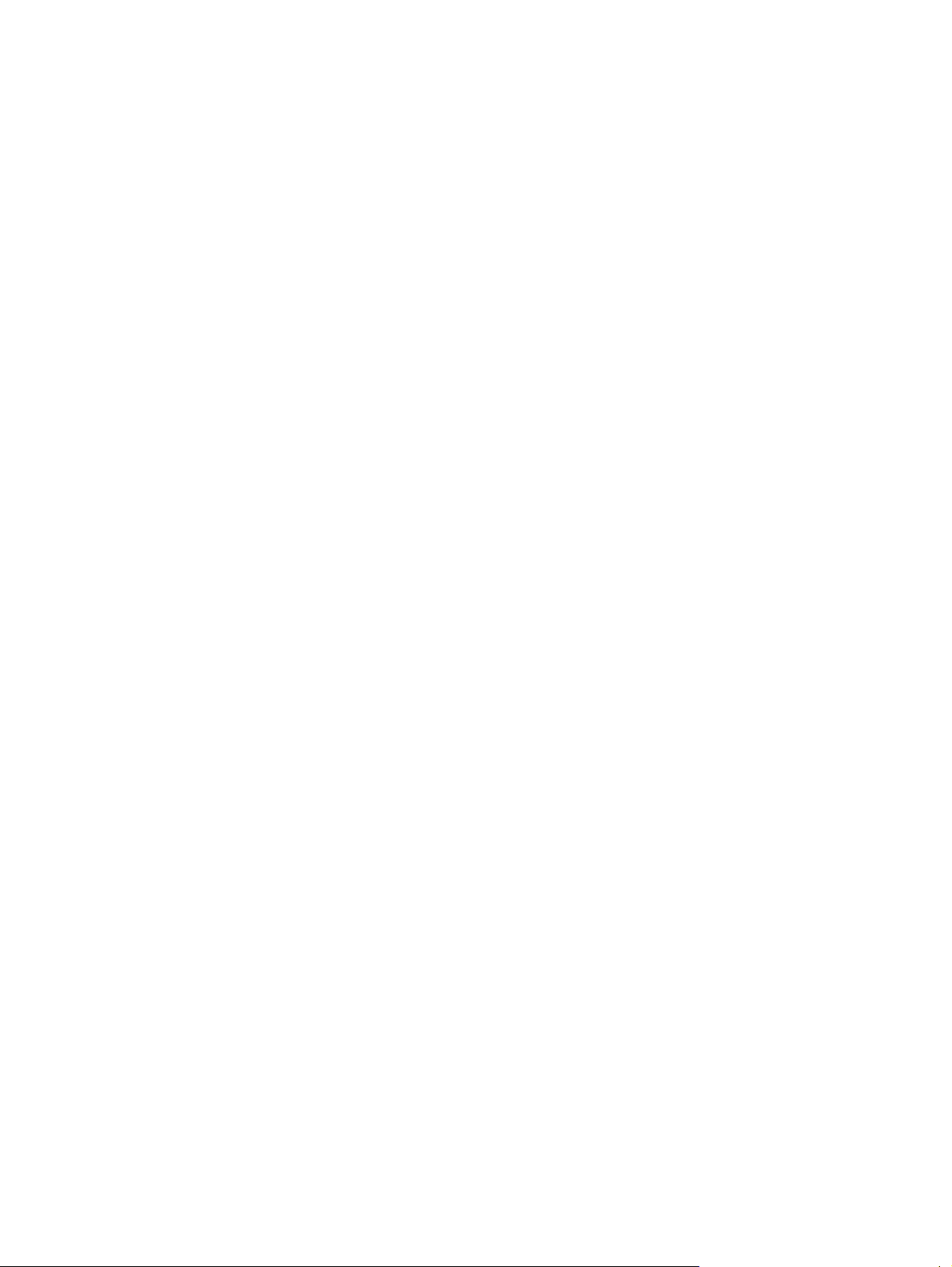
Konfiguracja kanałów ......................................................................................................................... 24
3 Połączenia
Połączenia .......................................................................................................................................... 26
Połączenia z adresami URL z intranetu ............................................................................................. 27
Zmiana URL dla intranetu firmy .......................................................................................................... 28
Ustawianie automatycznego wyboru dla połączeń ............................................................................. 29
Konfiguracja ustawień serwera proxy ................................................................................................. 30
Konfiguracja bramki WAP .................................................................................................................. 31
Konfigurowanie zaawansowanych ustawień serwera procy .............................................................. 32
Korzystanie z zaawansowanych ustawień połączeń .......................................................................... 33
Konfiguracja połączenia z serwerem VPN ......................................................................................... 34
Zmiana nazwy grupy połączeń ........................................................................................................... 35
Rozłączanie ........................................................................................................................................ 36
Wi-Fi (tylko w wybranych modelach) .................................................................................................. 37
Bluetooth ............................................................................................................................................ 40
GPRS/EDGE ...................................................................................................................................... 45
Podczerwień ....................................................................................................................................... 48
Odsłuchiwanie notatek głosowych ..................................................................................... 22
Zmiana nazwy notatki głosowej ......................................................................................... 23
Sieć bezprzewodowa Wi-Fi ............................................................................................... 37
Słowniczek Wi-Fi ............................................................................................................... 37
Automatyczne łączenie z siecią Wi-Fi ............................................................................... 38
Ręczne połączenie z siecią Wi-Fi ...................................................................................... 38
Sprawdzanie adresu IP ...................................................................................................... 39
Usuwanie sieci bezprzewodowej ....................................................................................... 39
Konfiguracja ustawień uwierzytelniania 802.1x ................................................................. 39
Słowniczek Bluetooth ......................................................................................................... 40
Praca z Menedżerem Bluetooth ........................................................................................ 40
Połączenie z komputerem za pomocą Bluetooth ............................................................... 41
Korzystanie z HP iPAQ jako modemu bezprzewodowego Bluetooth ................................ 41
Profile urządzenia Bluetooth .............................................................................................. 42
Tworzenie, zrywanie i akceptowanie powiązania Bluetooth .............................................. 42
Zmiana nazwy powiązania Bluetooth ................................................................................ 43
Zezwolenie na wykrywanie urządzenia ............................................................................. 43
Dostęp do ustawień Bluetooth ........................................................................................... 44
Ustawianie przychodzącego i wychodzącego portu COM interfejsu Bluetooth ................. 44
GPRS/EDGE ..................................................................................................................... 45
Zmiana ustawień GPRS .................................................................................................... 45
Edycja parametrów sieci .................................................................................................... 45
Edycja połączenia internetowego ...................................................................... 45
Edycja ustawień wiadomości MMS ................................................................... 46
Edycja ustawień WAP ....................................................................................... 46
Rozwiązywanie problemów z wykrywaniem automatycznym ............................................ 46
Transmitowanie obiektów .................................................................................................. 48
Odbieranie transmisji w podczerwieni ............................................................................... 48
Synchronizacja przez podczerwień ................................................................................... 48
4 Aparat
Zmiana ustawień aparatu ................................................................................................................... 51
4 PLWW
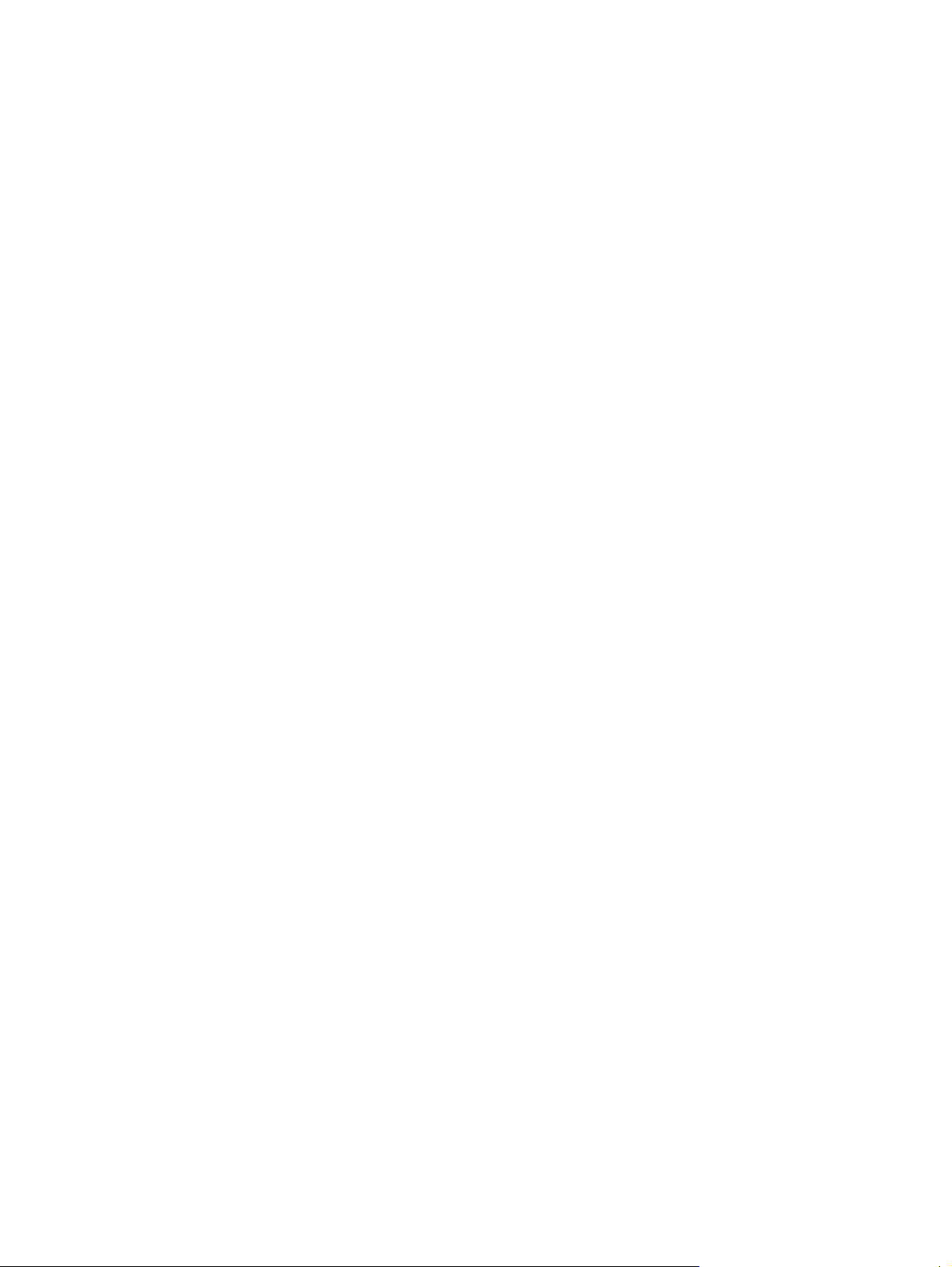
Zmiana ustawień koloru ..................................................................................................... 51
Zmiana ustawień kompresji ............................................................................................... 51
Zmiana ustawień rozdzielczości ........................................................................................ 51
Zmiana ustawień filtra zapobiegającego migotaniu ........................................................... 52
Włączanie i wyłączenie dźwięków aparatu ........................................................................ 52
Konfiguracja natychmiastowego podglądu ........................................................................ 52
Korzystanie z samowyzwalacza ........................................................................................ 53
Konfiguracja ustawienia plików .......................................................................................... 53
Konfiguracja formatu wideo ............................................................................................... 53
Zmiana ustawień GPS ....................................................................................................... 53
5 HP Photosmart Mobile
HP Photosmart Mobile ....................................................................................................................... 56
Dodawanie notatek głosowych do obrazów ....................................................................................... 57
Wysyłanie obrazów przez e-mail ........................................................................................................ 58
Oglądanie pokazu slajdów ................................................................................................................. 59
6 HP Photosmart Premier
HP Photosmart Premier ..................................................................................................................... 61
7 HP Image Transfer
Instalacja HP Image Transfer ............................................................................................................. 64
Włączanie i modyfikacja ustawień ...................................................................................................... 65
8 Obsługa wiadomości
Podstawy obsługi wiadomości ............................................................................................................ 67
Korzystanie z folderów ....................................................................................................................... 68
Synchronizacja wiadomości e-mail .................................................................................................... 69
Konfiguracja kont wiadomości ............................................................................................................ 70
Wiadomości SMS .............................................................................................................. 70
MMS .................................................................................................................................. 70
Odbieranie załączników ..................................................................................................... 70
Odbieranie zawiadomień o spotkaniach ............................................................................ 71
Tworzenie i zmiana podpisu .............................................................................................. 71
Korzystanie z obsługi wiadomości ...................................................................................................... 72
Tworzenie i wysyłanie wiadomości .................................................................................... 72
Odpowiadanie i przesył
Dodawanie załącznika do wiadomości .............................................................................. 72
Pobieranie wiadomości ...................................................................................................... 73
Pobieranie wiadomości z serwera ..................................................................................... 73
Instalacja książki adresowej online .................................................................................... 73
9 Podstawy
Wprowadzanie informacji o właścicielu .............................................................................................. 76
Korzystanie z TodayPanel Lite ........................................................................................................... 77
Przeglądanie informacji o systemie operacyjnym .............................................................................. 78
Zmiana ustawień regionalnych ........................................................................................................... 79
Ustawianie głośności .......................................................................................................................... 80
anie dalej wiadomości .................................................................. 72
PLWW 5
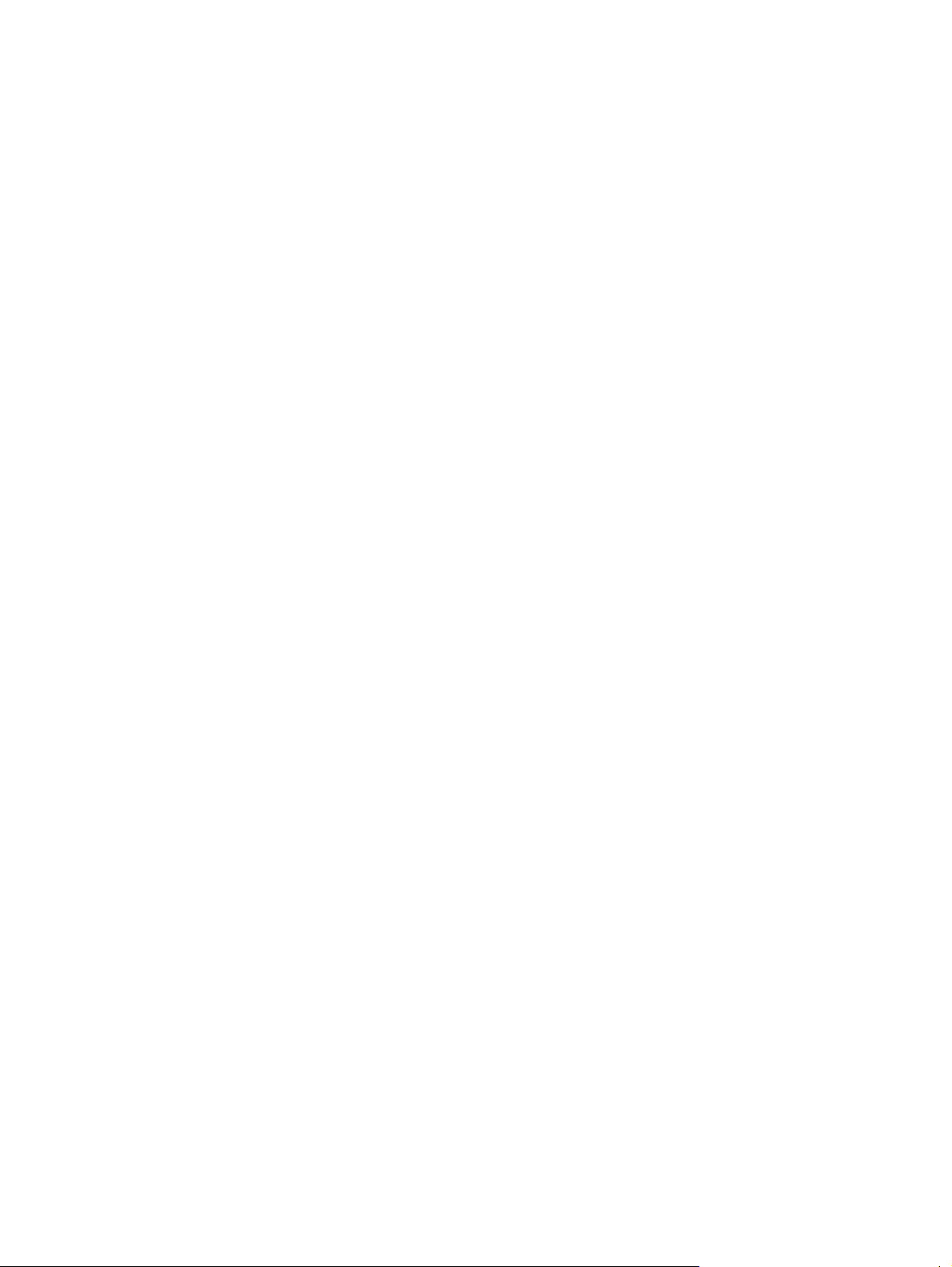
Zmiana ustawień zarządzania energią ............................................................................................... 81
Zmiana jasności podświetlenia ........................................................................................................... 82
Instalowanie i usuwanie programów .................................................................................................. 83
Uruchamianie i zamykanie programów .............................................................................................. 84
Dostosowywanie HP iPAQ ................................................................................................................. 85
Ustawianie alarmów ........................................................................................................................... 86
Menu skrótów ..................................................................................................................................... 87
Wyświetlanie zegara we wszystkich programach .............................................................................. 88
Tworzenie i przypisywanie kategorii ................................................................................................... 89
Ustawianie szybkości przewijania pozycji na liście ............................................................................ 90
10 Kalendarz
Zmiana sposobu wyświetlania tygodnia ............................................................................................. 92
Ustawianie przypomnień domyślnych dla wszystkich nowych terminów ........................................... 93
Aktualizacja terminu ........................................................................................................................... 94
Anulowanie terminu ............................................................................................................................ 95
11 Kontakty
Usuwanie kontaktu ............................................................................................................................. 97
Zmiana informacji o kontakcie ............................................................................................................ 98
Kopiowanie kontaktów ........................................................................................................................ 99
Wysyłanie wiadomości e-mail do kontaktu ....................................................................................... 100
Wysyłanie wiadomości SMS do kontaktu ......................................................................................... 101
Dodawanie i usuwanie zdjęcia ......................................................................................................... 102
Praca z listą kontaktów ..................................................................................................................... 103
12 Notatki
Pisanie notatek ................................................................................................................................. 105
Konwertowanie odręcznej notatki do tekstu ..................................................................................... 106
Tworzenie kopii notatki ..................................................................................................................... 107
13 Karty pamięci
Korzystanie z kart pamięci ............................................................................................................... 109
Instalacja karty pamięci .................................................................................................................... 110
Wyjmowanie karty pamięci ............................................................................................................... 111
Przeglądanie zawartości karty pamięci ............................................................................................ 112
14 Synchronizacja
Kopiowanie (lub przesyłanie) plików ................................................................................................ 114
Migracja danych z Palm Desktop do Windows Mobile 5.0 ............................................................... 115
Wskazówki na temat zmniejszenia kosztów synchronizacji przez połączenia bezprzewodowe ...... 116
15 Zadania
Ustalanie dat początku i zakończenia zadania ................................................................................. 118
Wyświetlanie dat początku i zakończenia na liście zadań ............................................................... 119
Ustawianie opcji wyświetlania zadań na ekranie Dzisiaj .................................................................. 120
Kończenie zadań .............................................................................................................................. 121
6 PLWW
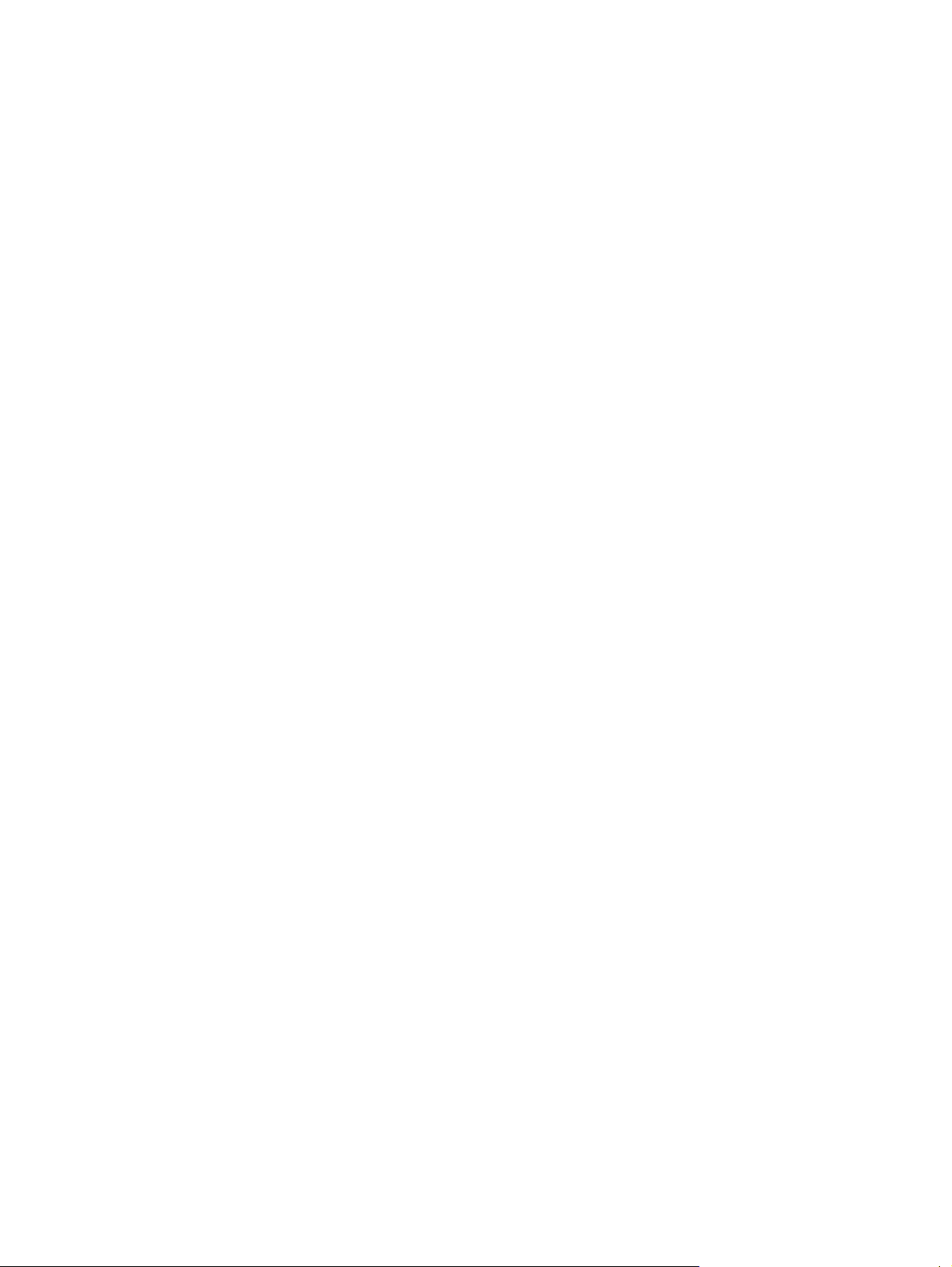
16 Dane techniczne produktu
Specyfikacje systemu ....................................................................................................................... 123
Informacje mechaniczne .................................................................................................................. 125
Informacje środowiskowe ................................................................................................................. 126
17 Informacje prawne
Unia Europejska ............................................................................................................................... 128
Urządzenia z bezprzewodowym interfejsem WLAN 2,4 GHz .......................................... 129
France ............................................................................................................. 129
Włochy ............................................................................................................ 129
Sieć bezprzewodowa ....................................................................................................................... 130
Bateria .............................................................................................................................................. 131
Utylizacja baterii ............................................................................................................................... 132
Baterie – informacje dla Norwegii ..................................................................................................... 133
Utylizacja baterii ............................................................................................................................... 134
Ostrzeżenia ...................................................................................................................................... 135
Podróż samolotem ........................................................................................................................... 136
Elektroniczny sprzęt medyczny ........................................................................................................ 137
Głośność .......................................................................................................................................... 138
Indeks ............................................................................................................................................................... 139
PLWW 7
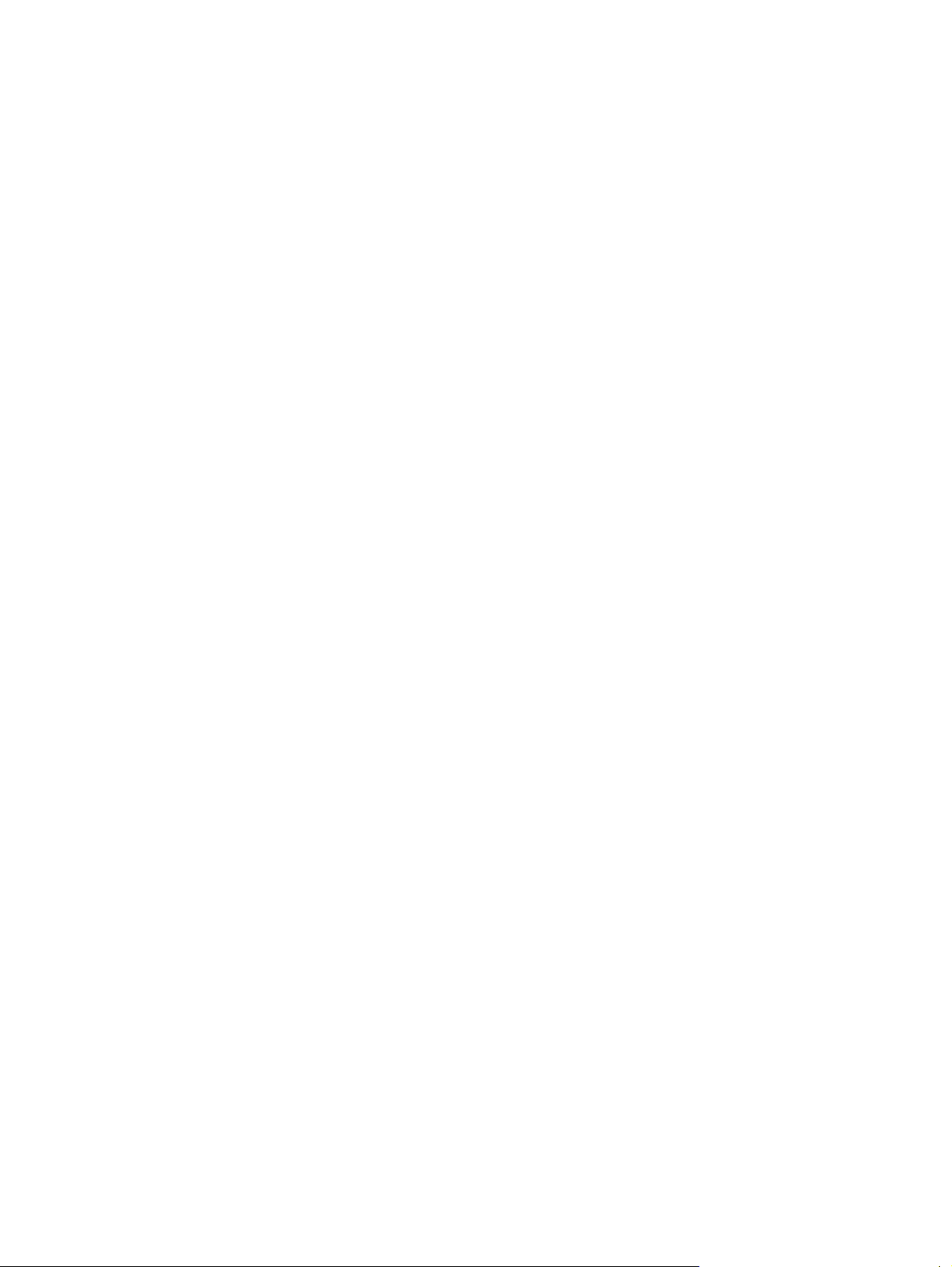
8 PLWW
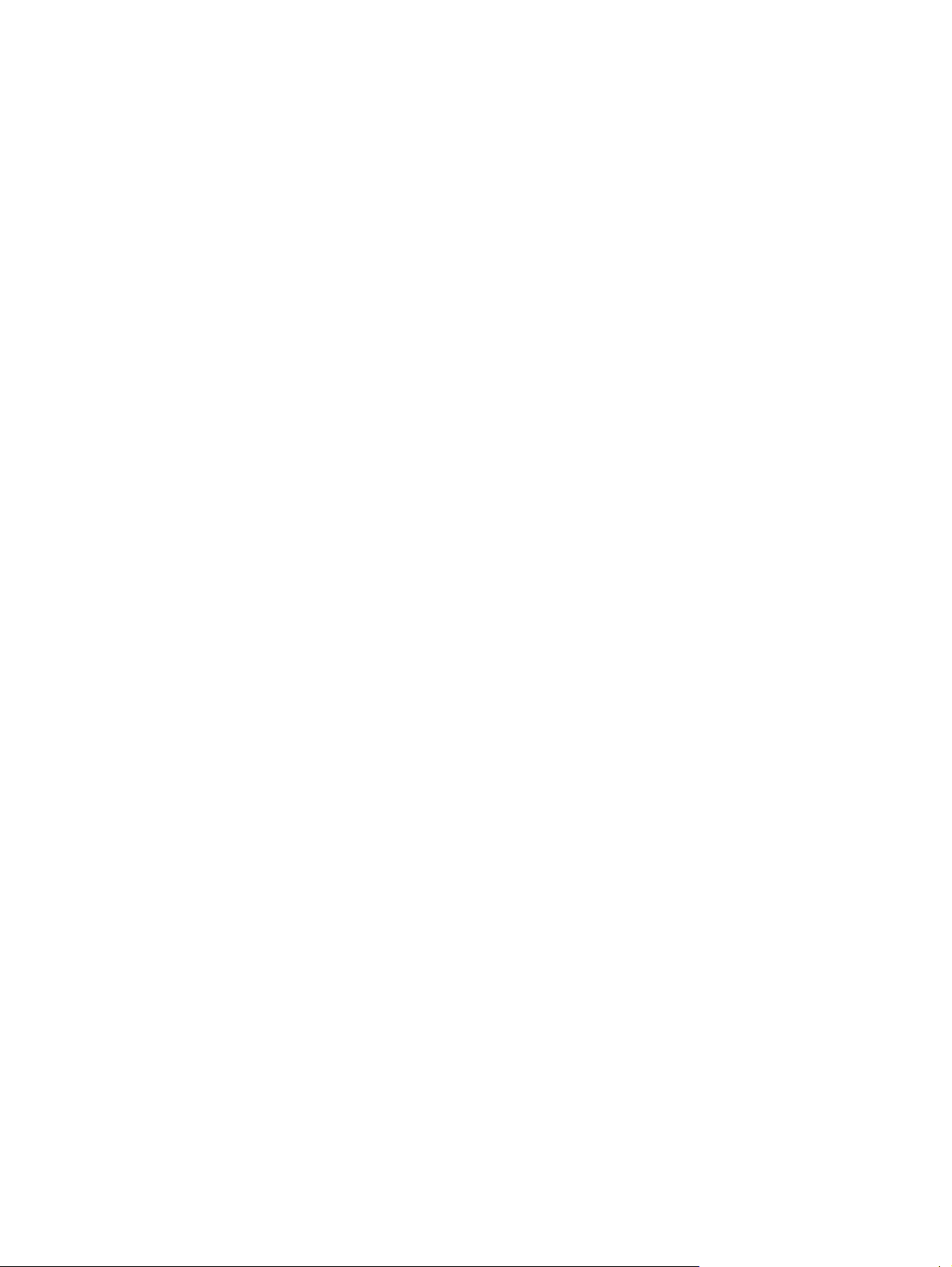
1 Rejestracja komputera iPAQ
PLWW 1
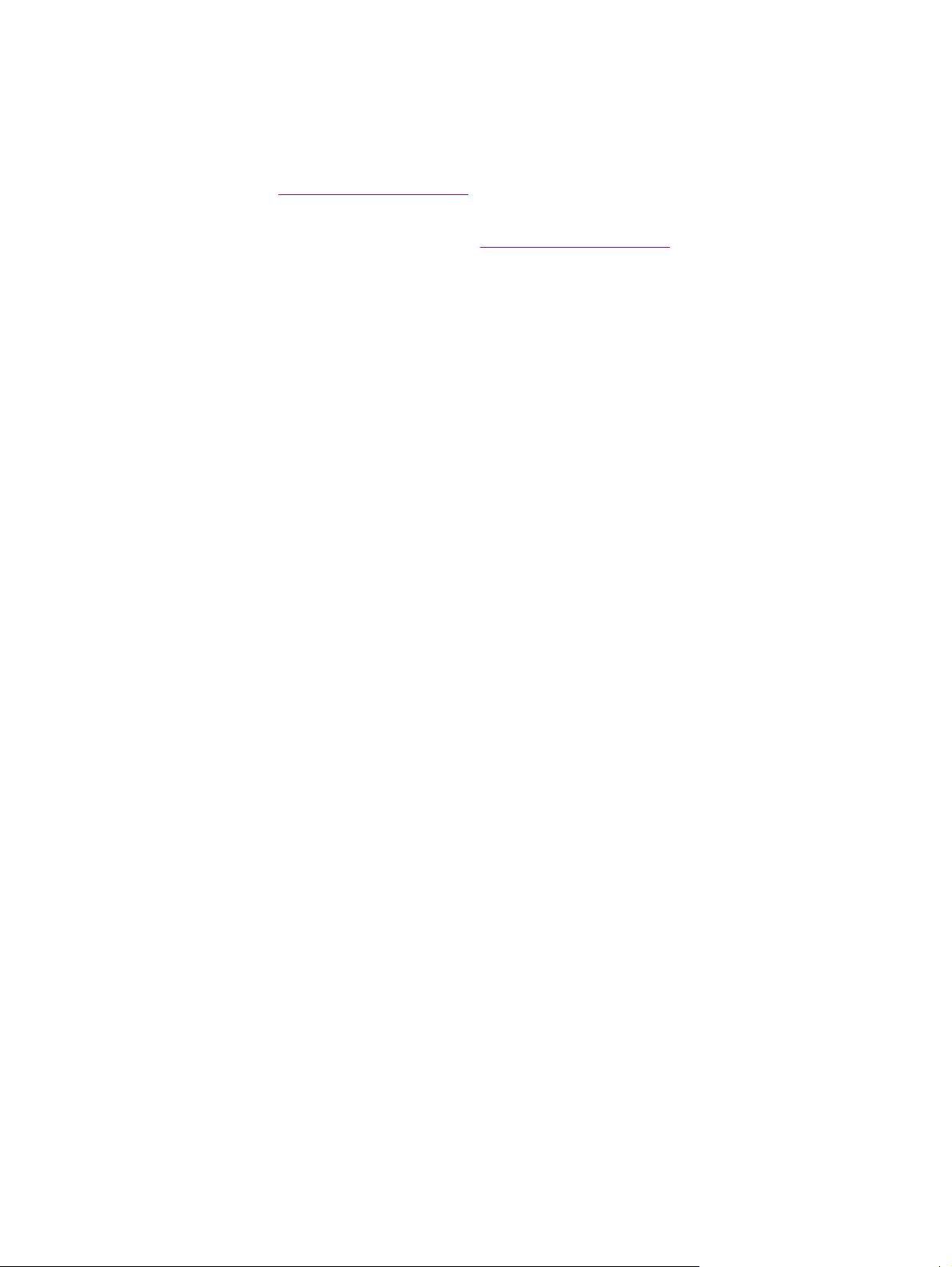
Rejestracja komputera HP iPAQ
Po rejestracji komputera HP iPAQ w firmie Hewlett-Packard, będziesz otrzymywał pocztę elektroniczną
z ofertami specjalnymi i promocjami. Poświęć teraz kilka chwil na rejestrację komputera HP iPAQ przez
Internet na stronie
Jeżeli chcesz poprawić swój adres pocztowy lub email już po rejestracji, wprowadź swój identyfikator i
hasło na stronie, która umożliwia edycję profilu
http://www.register.hp.com.
http://www.register.hp.com.
2Rozdział 1 Rejestracja komputera iPAQ PLWW
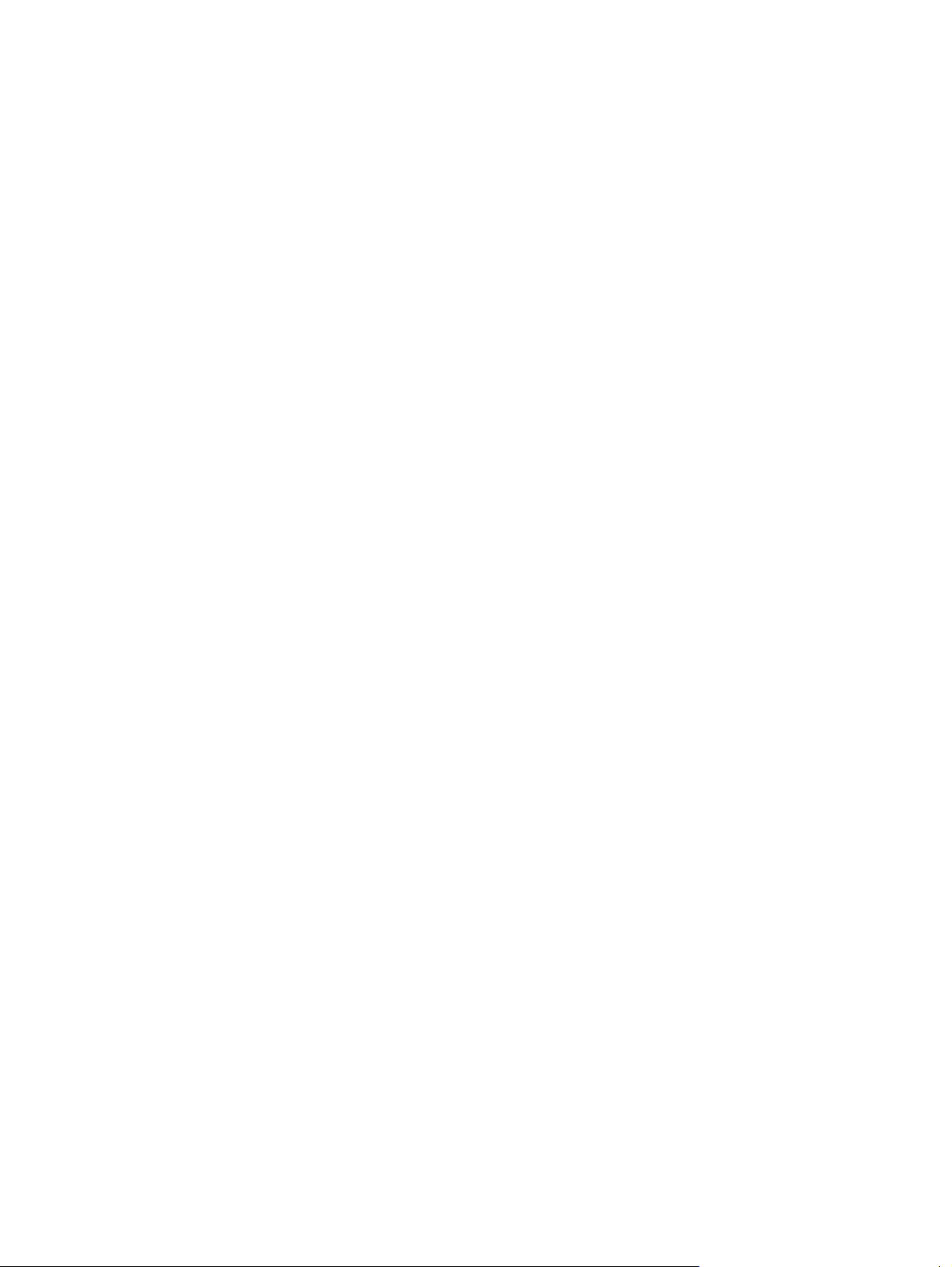
2Telefon
PLWW 3
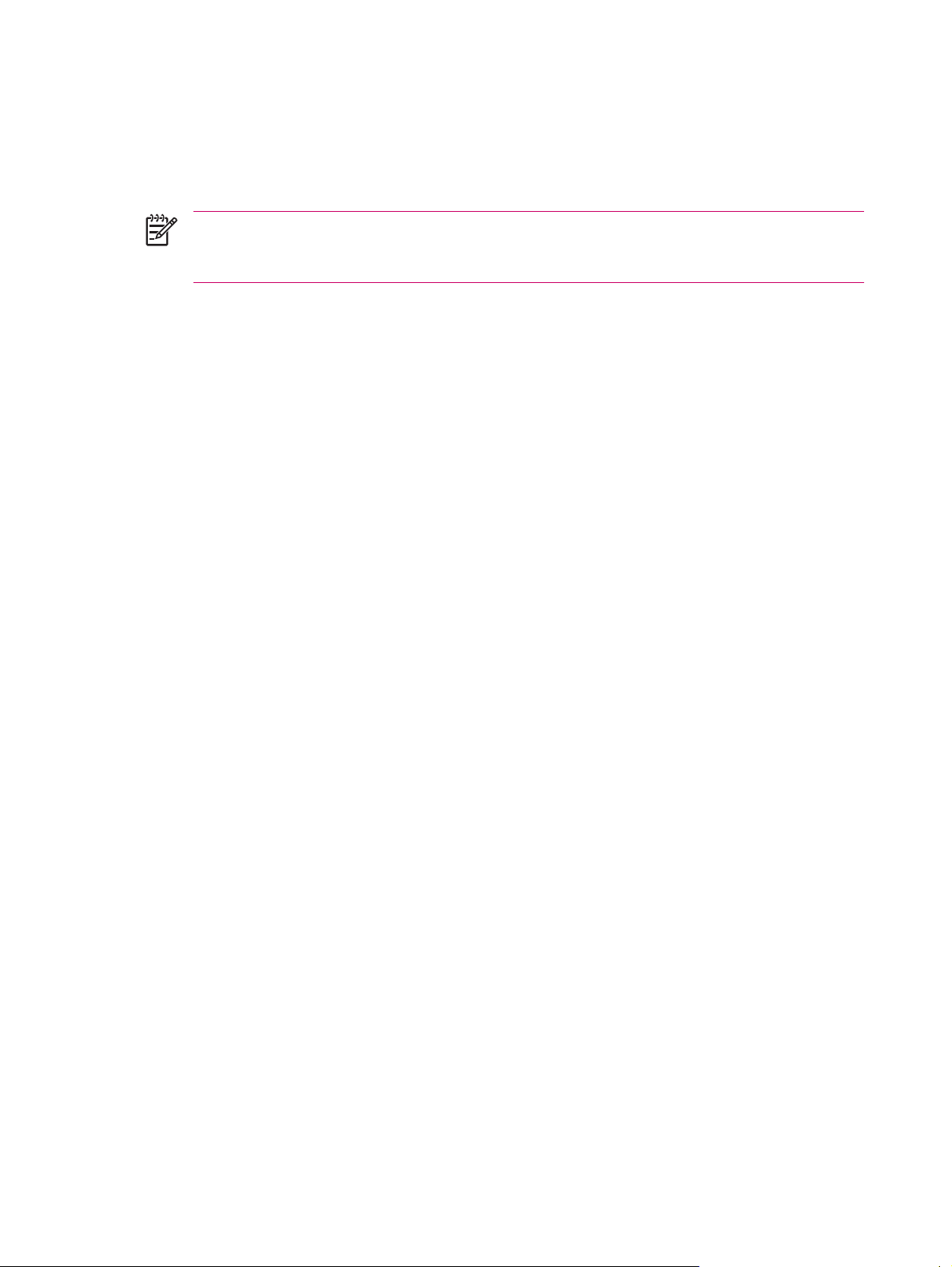
Różnice między technologią GSM i GPRS/EDGE
Technologia GSM jest zwykle wykorzystywana do połączeń głosowych i przesyłania wiadomości
tekstowych. Natomiast GPRS/EDGE zapewnia połączenie z siecią telefonii komórkowej przeznaczone
do przeglądania stron WWW, wiadomości MMS i dostępu do sieci korporacyjnych.
Uwaga Za korzystanie z usług transmisji danych GPRS/EDGE pobierana jest zwykle
dodatkowa opłata, poza standardowym kosztem korzystania z telefonu komórkowego.
Informacje na temat usług transmisji danych i ich kosztów uzyskasz od operatora.
4Rozdział 2 Telefon PLWW
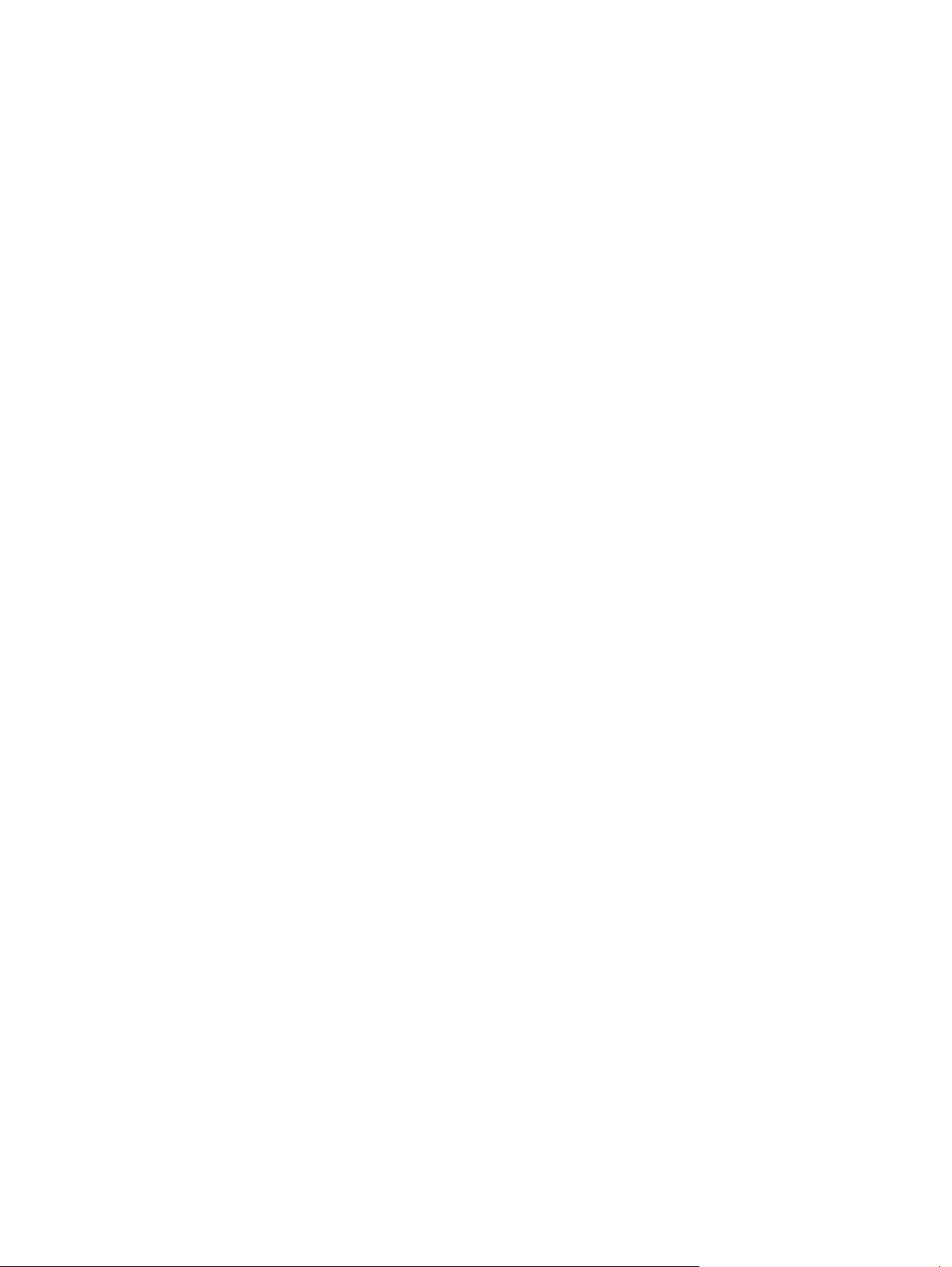
Sprawdzanie połączenia i siły sygnału
Po włożeniu aktywnej karty SIM do komputera HP iPAQ, urządzenie połączy się z siecią telefonii
komórkowej.
Ikona siły sygnału wskazuje, że urządzenie jest połączone z siecią. Połączenie z pełną siłą sygnału jest
oznaczane ikoną pełnej siły sygnału. Liczba pionowych kresek na ikonie zmniejsza się wraz ze
zmniejszaniem się siły sygnału. Brak kresek oznacza brak sygnału.
PLWW Sprawdzanie połączenia i siły sygnału5
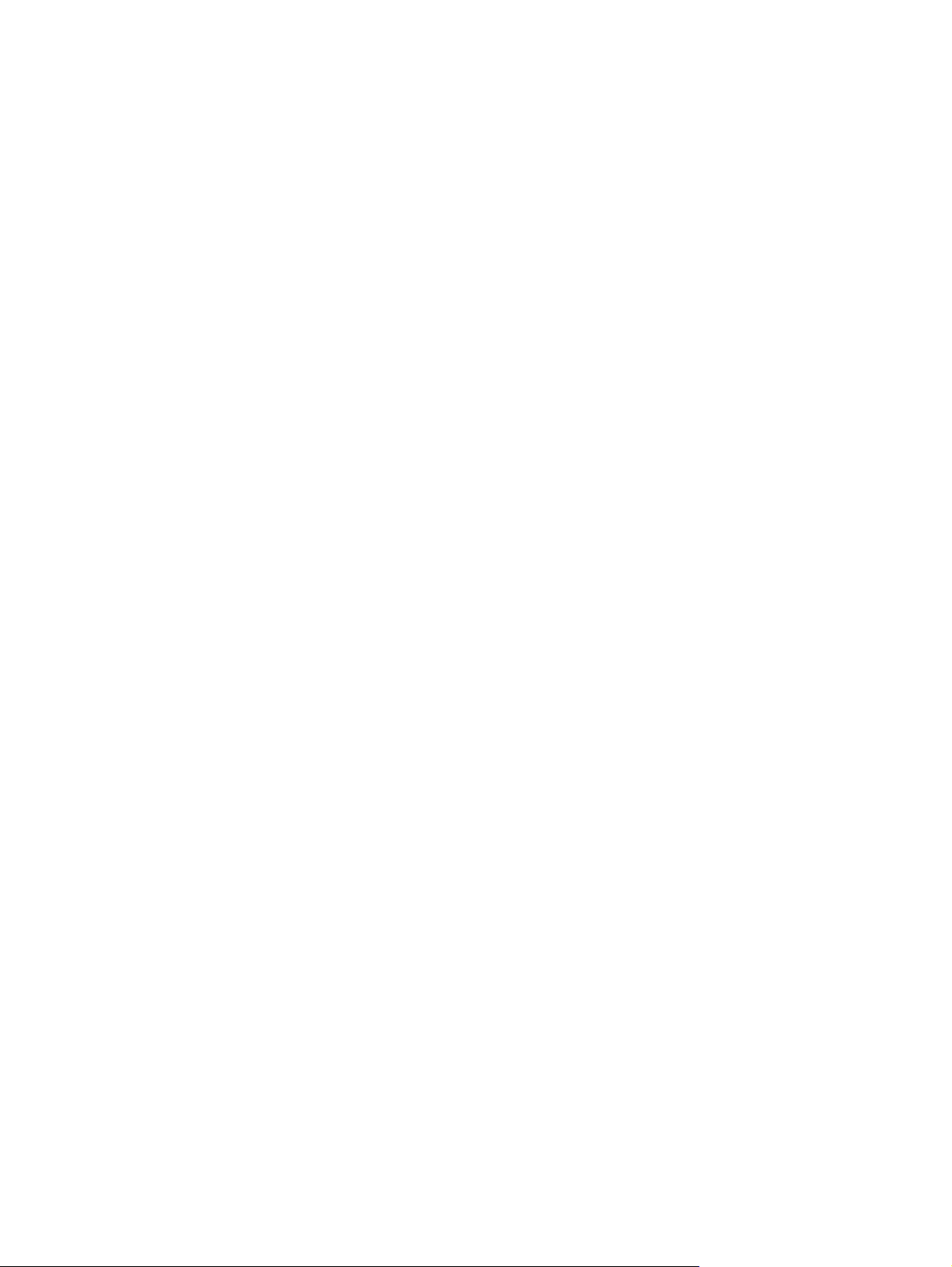
Wyciszanie połączenia
Podczas wykonywania połączenia możesz wyłączyć mikrofon tak, aby Twój rozmówca nie mógł Ciebie
słyszeć, ale Ty ciągle będziesz słyszał swojego rozmówcę.
Z klawiatury telefonicznej na ekranie wybierz przycisk Wył. mikr.
▲
6Rozdział 2 Telefon PLWW
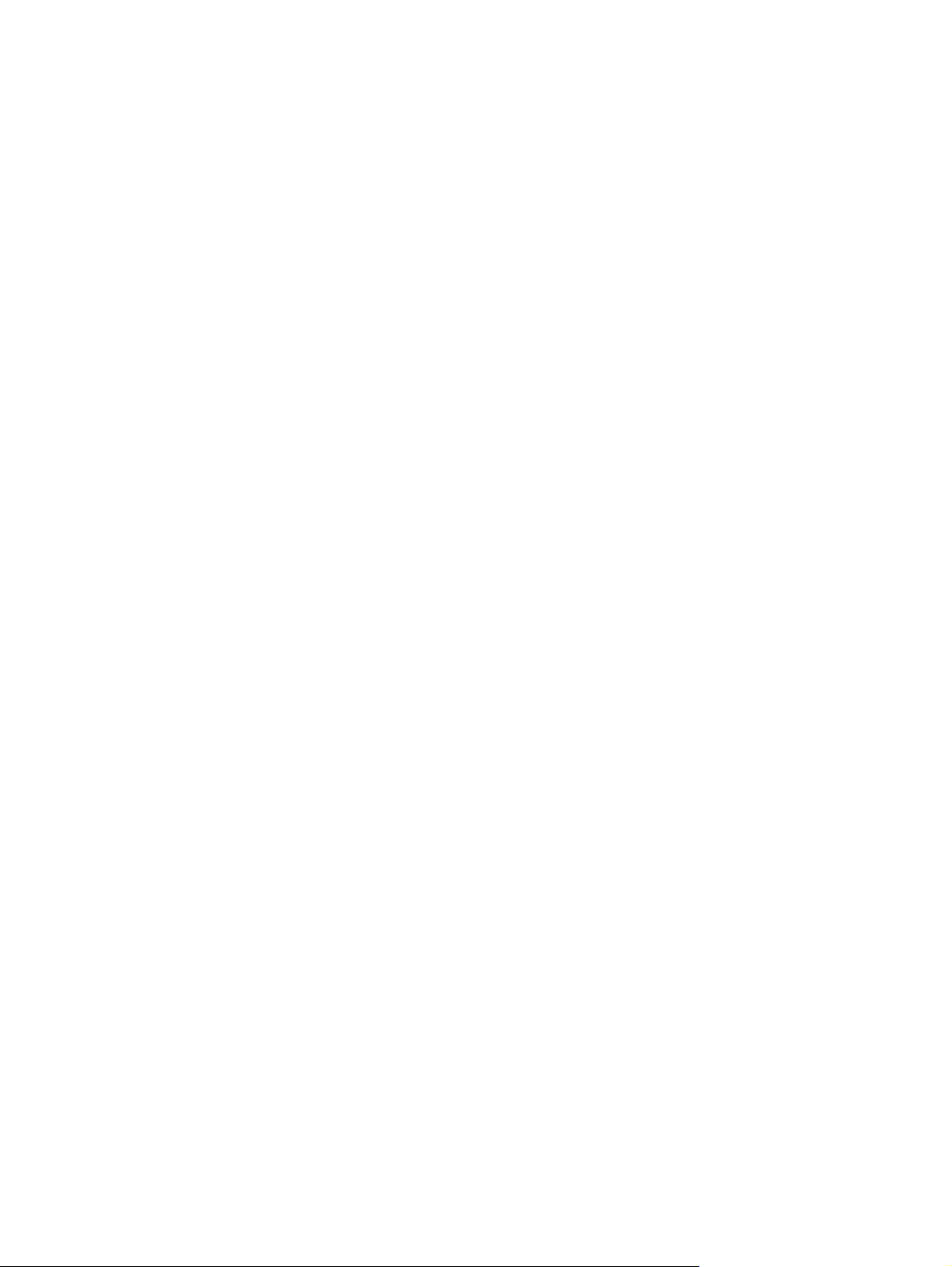
Zawieszanie połączenia
Podczas rozmowy możesz zawiesić połączenie tak, aby mieć możliwość nawiązania innego połączenia
lub odebrania innej rozmowy przychodzącej. Jeżeli masz wiele nawiązanych połączeń na raz, możesz
przełączać się między rozmówcami.
Aby zawiesić połączenie, wybierz Zawieś.
●
Aby przełączyć się między połączeniami, wybierz Zamień.
●
PLWW Zawieszanie połączenia 7
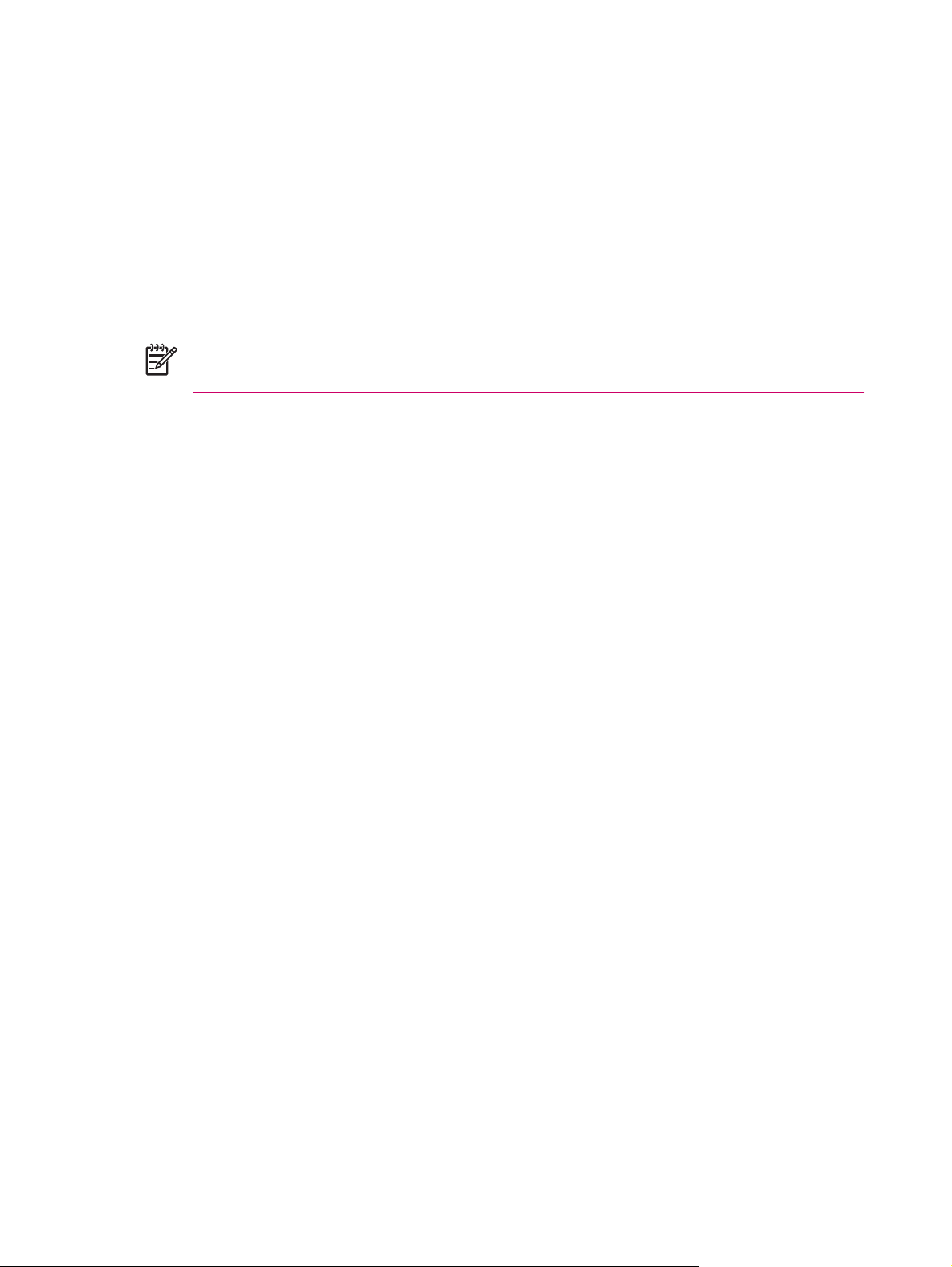
Wykonywanie połączeń telefonicznych
1. Naciśnij przycisk Odbierz/Wyślij.
2. Z klawiatury telefonicznej na ekranie wybierz numer telefonu pierwszego rozmówcy.
3. Wybierz Rozmowa.
4. Gdy połączenie zostanie nawiązane, wybierz Zawieś.
5. Wybierz numer drugiego rozmówcy i naciśnij Rozmowa.
6. Gdy połączenie zostanie nawiązane, wybierz Menu > Konferencja.
Uwaga Aby dołączyć do konferencji dodatkowych rozmówców, wykręcaj numery kolejnych
osób, połącz się, a następnie wybierz Menu > Konferencja.
8Rozdział 2 Telefon PLWW
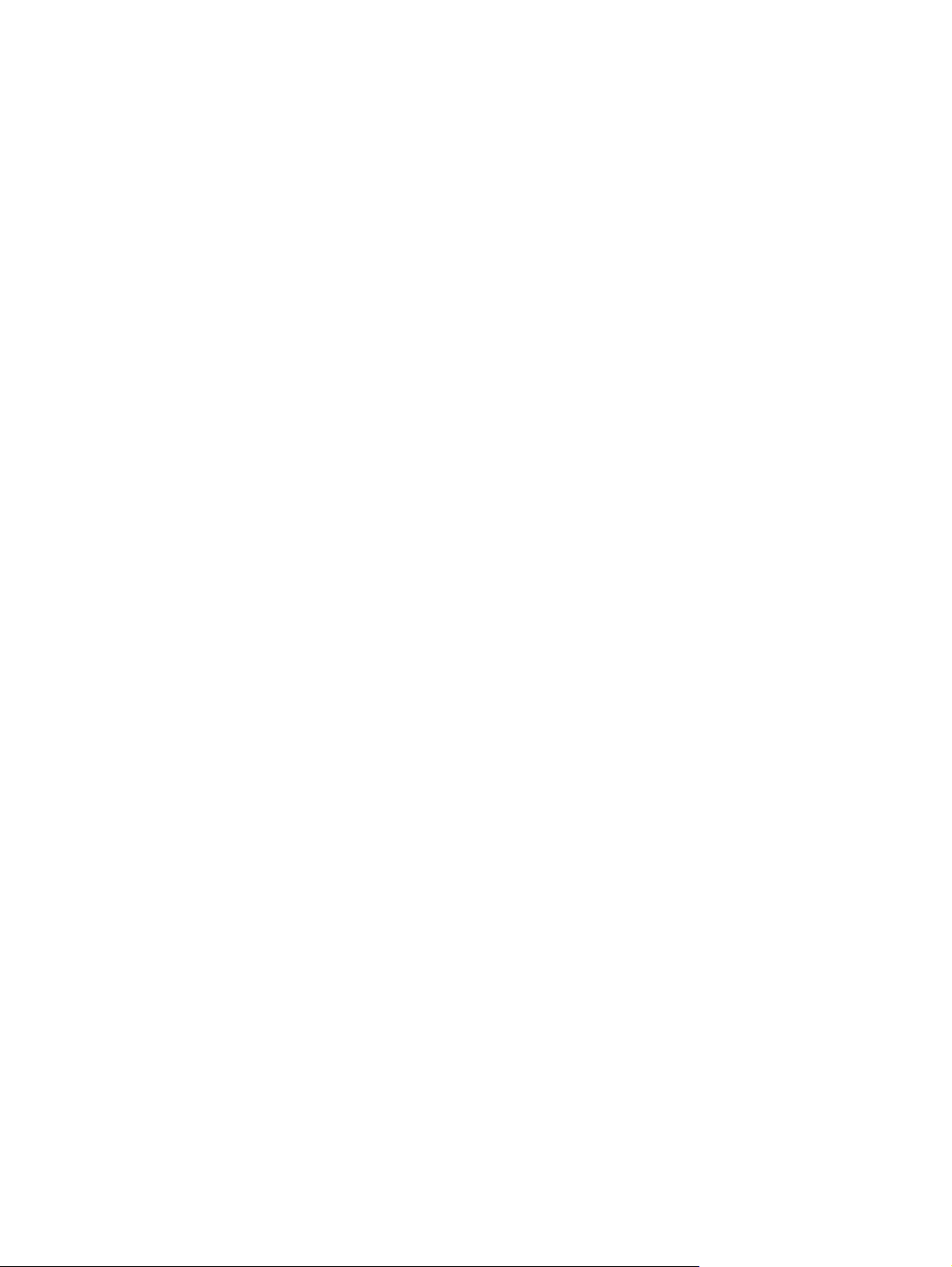
Zmiana kodu PIN karty SIM
Karty SIM (Subscriber Identity Module) są zabezpieczone kodem PIN (Personal Identification Number),
co zapobiega nieautoryzowanemu użyciu komputera HP iPAQ. Dodatkowo można utworzyć hasło,
chroniące urządzenie i zawarte w nim informacje. Pierwszy kod PIN jest przydzielany przez operatora
sieci komórkowej.
1. Naciśnij przycisk Odbierz/Wyślij.
2. Wybierz Menu > Opcje.
3. Pod napisem Zabezpieczenia wybierz przycisk Zmień kod PIN.
4. Wpisz bieżący kod PIN.
5. Wybierz Wprowadź.
6. Wpisz dwa razy nowy kod PIN.
7. Wybierz OK.
Aby wymusić wprowadzanie kodu PIN przed wykonaniem połączenia, zaznacz opcję Wymagaj kodu
PIN, gdy tel. jest używany. Połączenia alarmowe można wykonywać jednak zawsze, nawet bez
wprowadzania kodu PIN.
PLWW Zmiana kodu PIN karty SIM 9
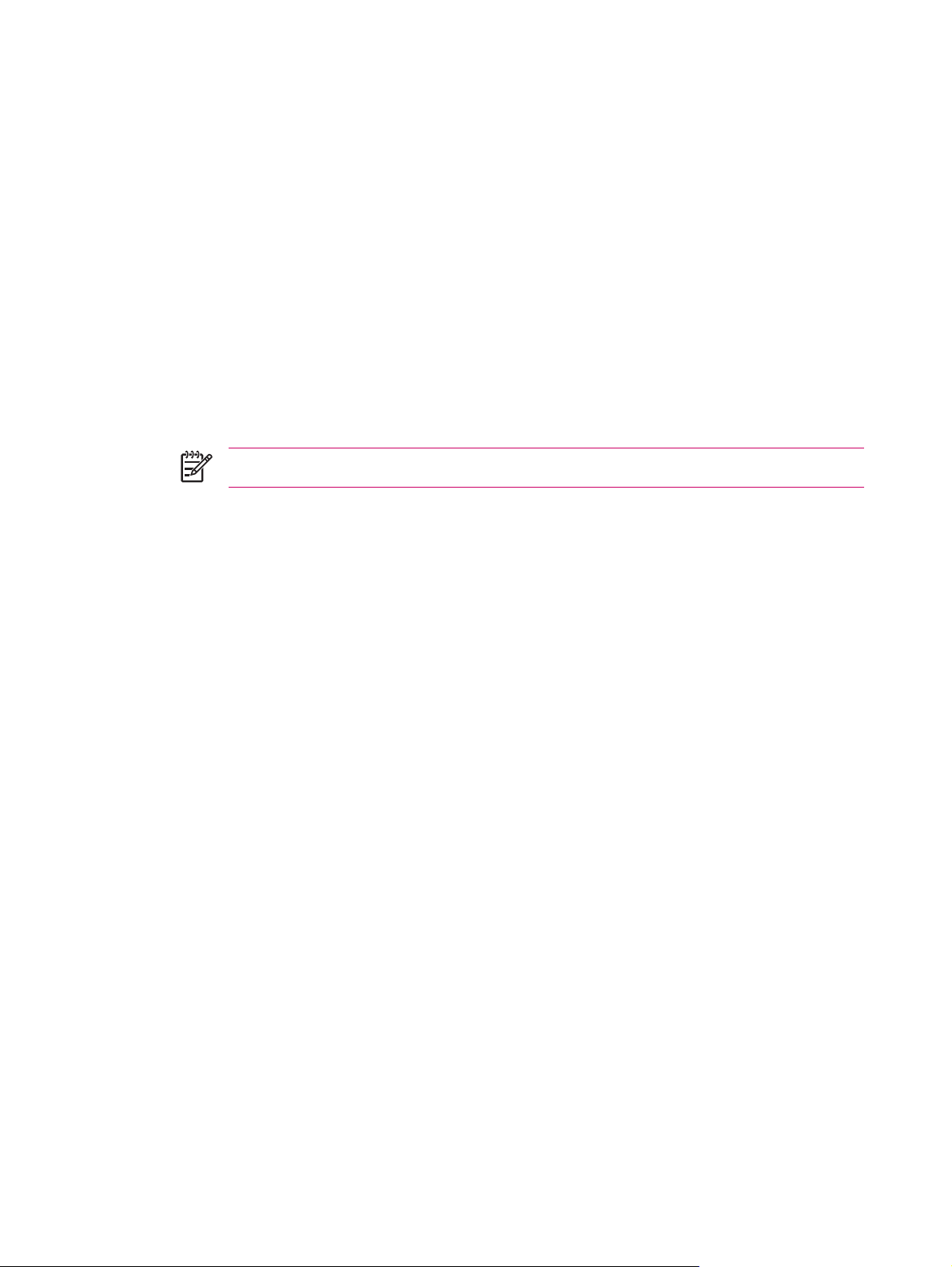
Korzystanie z historii połączeń
Wykonywanie połączeń za pomocą historii połączeń
Historia połączeń zawiera informacje na temat czasu i długości połączeń przychodzących,
wychodzących i nieodebranych, podsumowanie wszystkich połączeń oraz umożliwia łatwe
wykonywanie notatek podczas rozmowy.
Z klawiatury telefonicznej na ekranie dostępne są następujące opcje:
Wybranie Menu > Historia połączeń umożliwia przejrzenie historii połączeń.
●
Wybranie Menu > Filtr umożliwia zmianę sposobu wyświetlania historii połączeń. Przy
●
filtrowaniu Według rozmówcy, wyświetlona zostanie lista wszystkich kontaktów zapisanych w
urządzeniu, którym przypisane zostały numery telefonu.
Wybranie Menu > Czasy połączeń > Resetuj umożliwia wyzerowanie licznika Ostatnich
●
połączeń.
Uwaga Licznika Wszystkie połączenia nie można wyzerować.
Wybranie Menu > Czasy połączeń umożliwia skasowanie pozycji starszych, niż podano w
●
odpowiedniej opcji. Wybierz okres w opcji Usuń elementy historii połączeń starsze niż.
Wybranie Menu > Usuń wszystkie połączenia umożliwia skasowanie całej historii połączeń.
●
Wykonywanie połączeń z historii połączeń
Historia połączeń umożliwia szybkie oddzwonienie do osoby, która ostatnio do nas dzwoniła lub do
której my dzwoniliśmy.
1. Wybierz Start > Telefon > Menu > Historia połączeń.
2. Wybierz ikonę znajdującą się obok wybranego numeru rozmówcy.
Wyświetlanie szczegółowych informacji o połączeniu
1. Z klawiatury telefonicznej na ekranie wybierz przycisk Historia poł.
2. Wybierz na ekranie połączenie, dla którego chcesz wyświetlić informacje szczegółowe.
Wyświetlona zostanie data, czas oraz długość połączenia.
10 Rozdział 2 Telefon PLWW
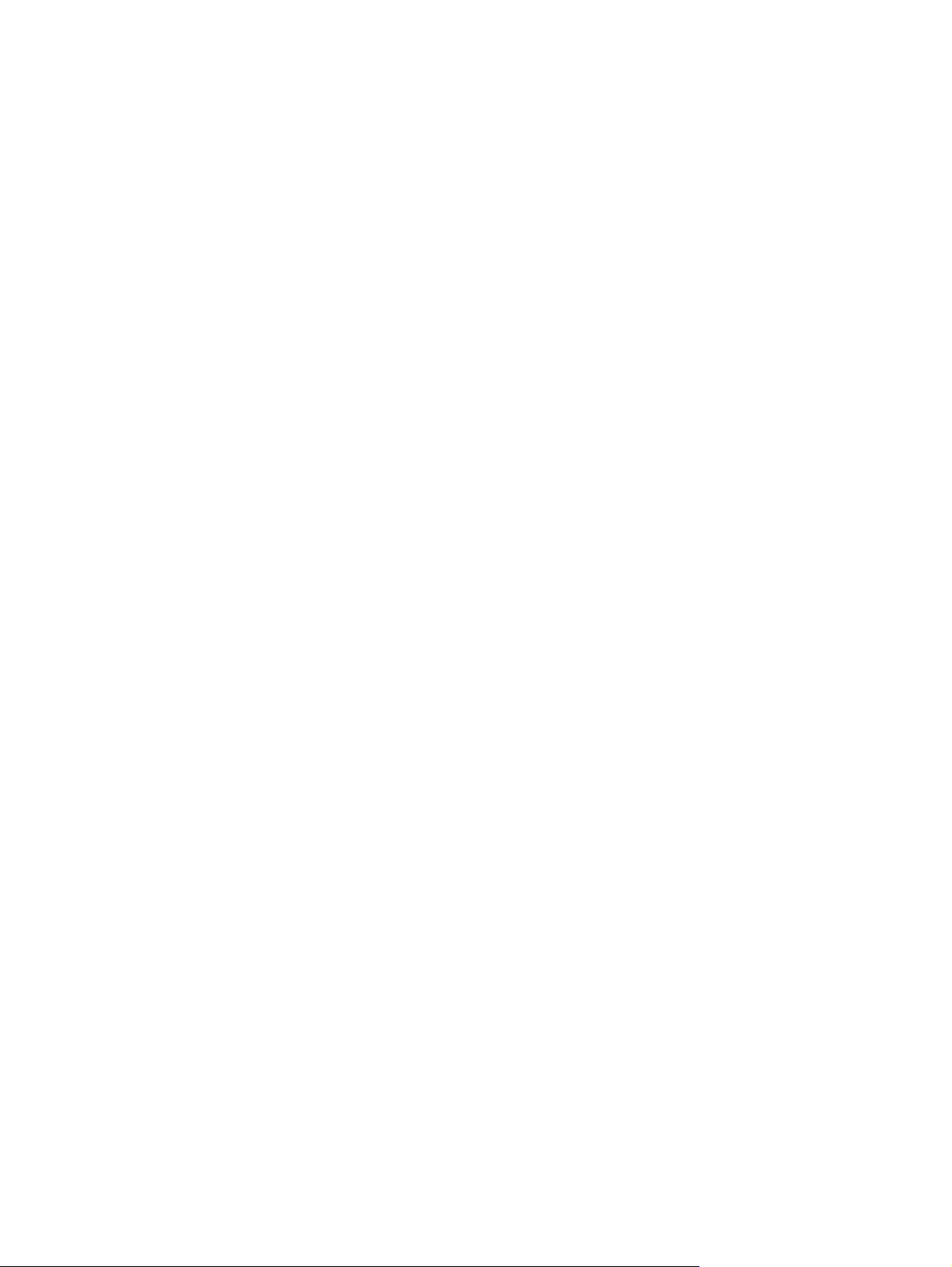
Zmiana ustawień telefonu
Zmiana dźwięku i typu dzwonka
Zmiana dźwięku i typu dzwonka umożliwia zmianę sygnału informującego o przychodzących
połączeniach.
1. Naciśnij przycisk Odbierz/Wyślij.
2. Na ekranie z klawiaturą telefoniczną wybierz Menu > Opcje > Telefon.
3. Użyj listy rozwijanej Typ dzwonka: oraz Dźwięk dzwonka:.
4. Wybierz dźwięk, którego chcesz użyć.
PLWW Zmiana ustawień telefonu 11
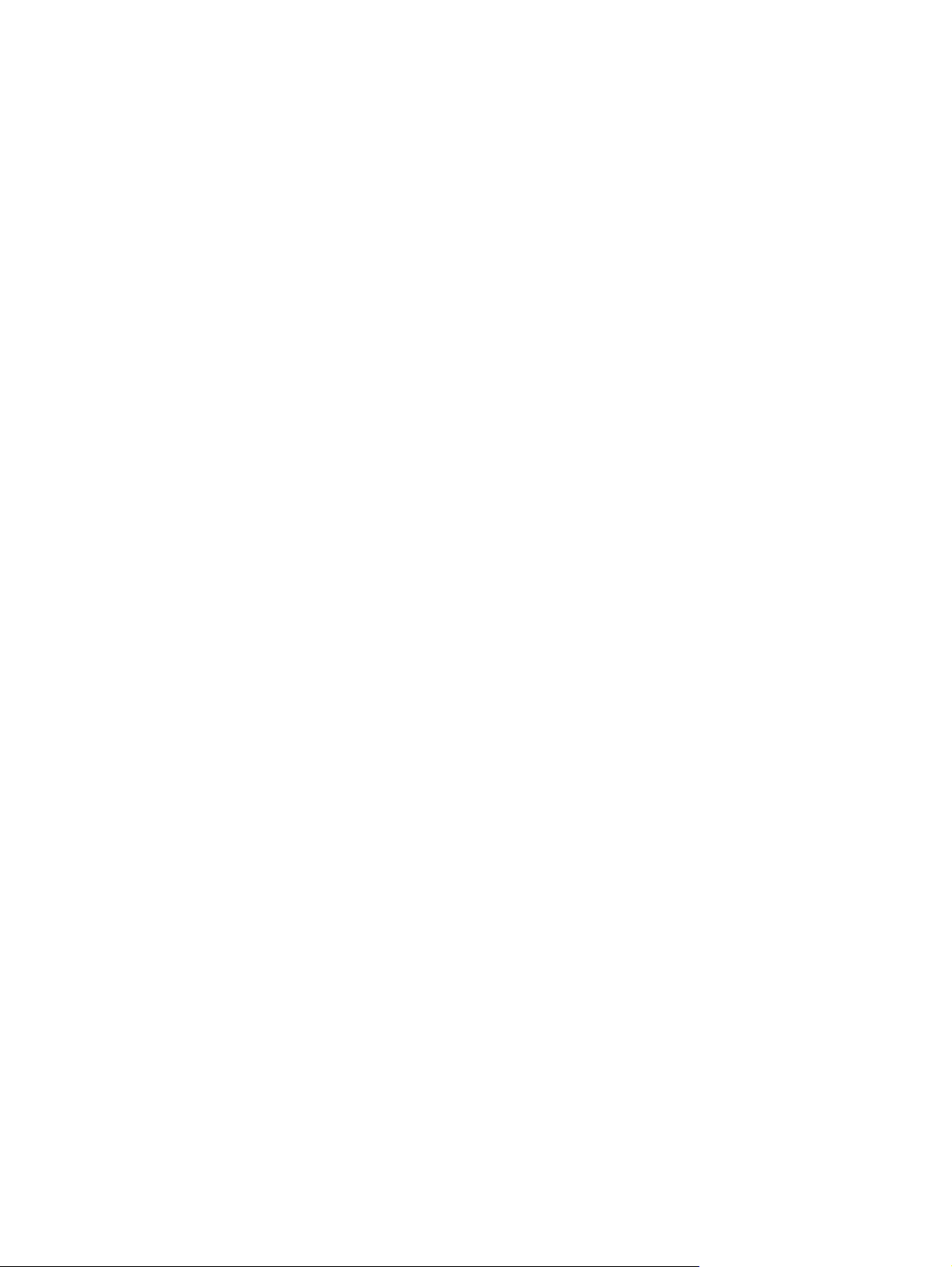
Zmiana ustawień usług
Zmiana ustawień usług telefonicznych
Po uruchomieniu usług telefonicznych przez operatora, możliwa jest zmiana ustawień za pomocą
komputera HP iPAQ. Możliwa jest blokada niektórych rodzajów połączeń przychodzących i
wychodzących, przekazywanie połączeń przychodzących na wskazany numer, informowanie o
połączeniach przychodzących podczas trwającej rozmowy oraz przekazywanie informacji o własnym
numerze podczas nawiązywania połączenia.
Zmiana ustawień usług odbywa się następująco:
1. Naciśnij przycisk Odbierz/Wyślij.
2. Na ekranie z klawiaturą telefoniczną wybierz Menu > Opcje > Usługi.
3. Zaznacz usługę, której ustawienia chcesz zmienić i wybierz Pobierz ustawienia.
4. Wprowadź zmiany, po czym wybierz OK.
Przekazywanie połączeń
1. Na ekranie z klawiaturą telefoniczną wybierz Menu > Opcje > Usługi.
2. Wybierz Przekazyw. połączeń > Pobierz ustawienia.
3. Zaznacz pole Przek. wszystkie poł. przychodzące.
4. Wprowadź numer telefonu, na który mają być przekazywane połączenia.
Brak odpow. - gdy nie można odebrać połączenia.
●
Niedostępny - gdy telefon jest wyłączony.
●
Zajęty - gdy linia jest zajęta.
●
Ustawienia ID rozmówcy
1. Na ekranie z klawiaturą telefoniczną wybierz Menu > Opcje > Usługi.
2. Wybierz ID rozmówcy > Pobierz ustawienia.
3. Wybierz Każdemu.
4. Wybierz OK.
Aby wyłączyć przekazywanie informacji o Twoim numerze do rozmówcy, wybierz Nikomu.
Blokowanie połączeń
1. Na ekranie z klawiaturą telefoniczną wybierz Menu > Opcje > Usługi.
2. Wybierz Blokowanie połączeń > Pobierz ustawienia.
3. Wybierz rodzaj połączeń, które chcesz zablokować.
12 Rozdział 2 Telefon PLWW
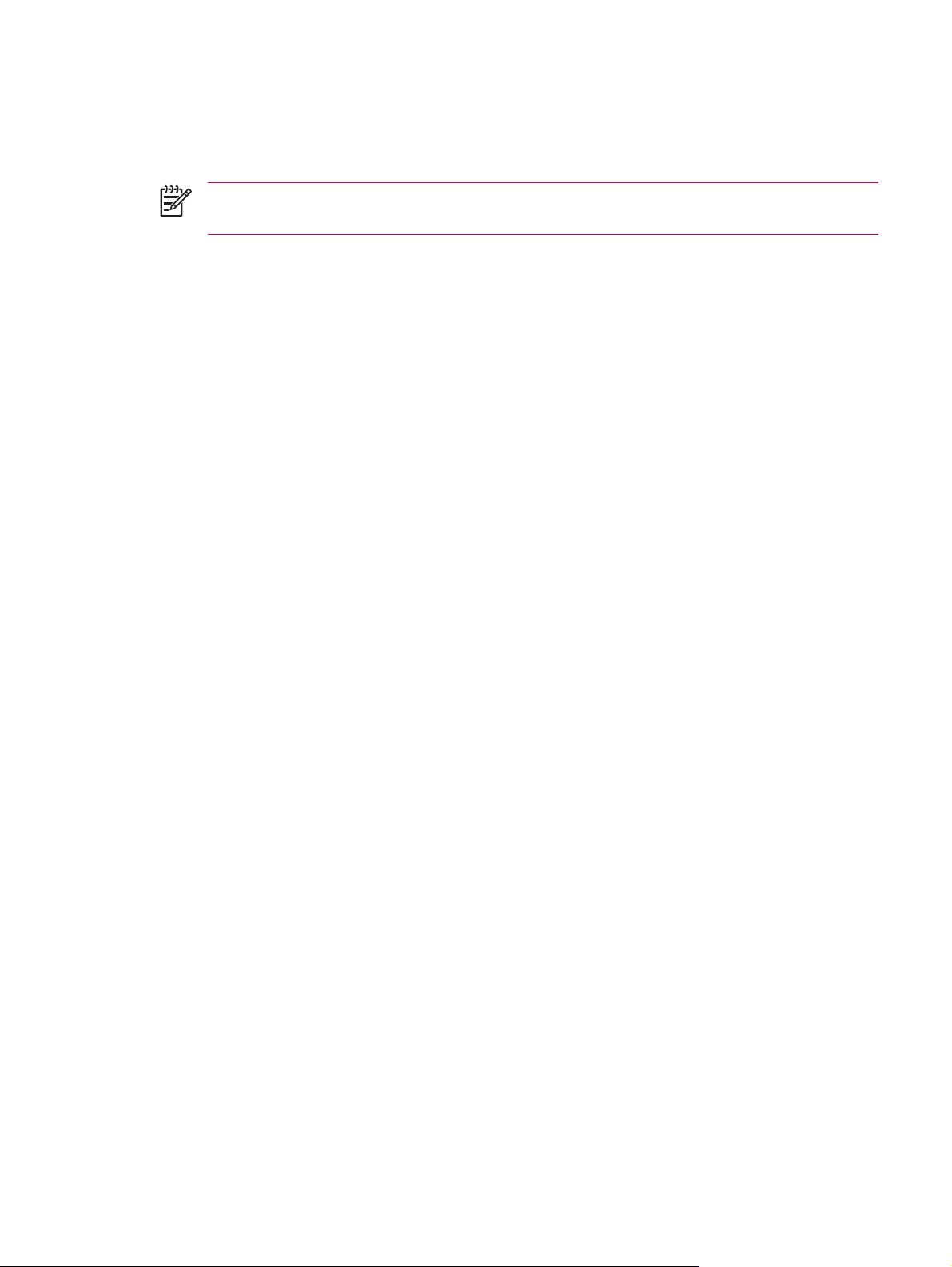
Wprowadzanie numerów dla poczty głosowej i centrum wiadomości SMS
Korzystanie z poczty głosowej oraz możliwości wysyłania wiadomości SMS wymaga wprowadzenia
odpowiednich numerów telefonów w ustawieniach telefonu.
Uwaga Wysyłanie wiadomości SMS nie jest dostępne we wszystkich taryfach operatorów.
Dostępność usługi w swojej taryfie możesz sprawdzić u operatora.
1. Na ekranie z klawiaturą telefoniczną wybierz Menu > Opcje > Usługi.
2. Wybierz Poczta głosowa i wiadomości tekstowe > Pobierz ustawienia.
3. Wpisz numer poczty głosowej oraz centrum obsługi wiadomości tekstowych w odpowiednich
polach.
4. Wybierz OK.
Jeżeli nie znasz odpowiednich numerów, skontaktuj się ze swoim operatorem sieci komórkowej.
Ograniczanie połączeń do wybranych numerów kierunkowych i numerów telefonów
1. Na ekranie z klawiaturą telefoniczną wybierz Menu > Opcje > Usługi.
2. Wybierz Wyb. ustal. numerów na liście > Pobierz ustawienia.
3. Zaznacz pole Włącz wybieranie ustalonych numerów.
4. Wybierz i przytrzymaj pole Wzorce numeru.
5. Wybierz Dodaj.
6. Wpisz numer telefonu i/lub numer kierunkowy, którego wybieranie chcesz zezwolić.
7. Wybierz Gotowe po zakończeniu.
PLWW Zmiana ustawień usług 13
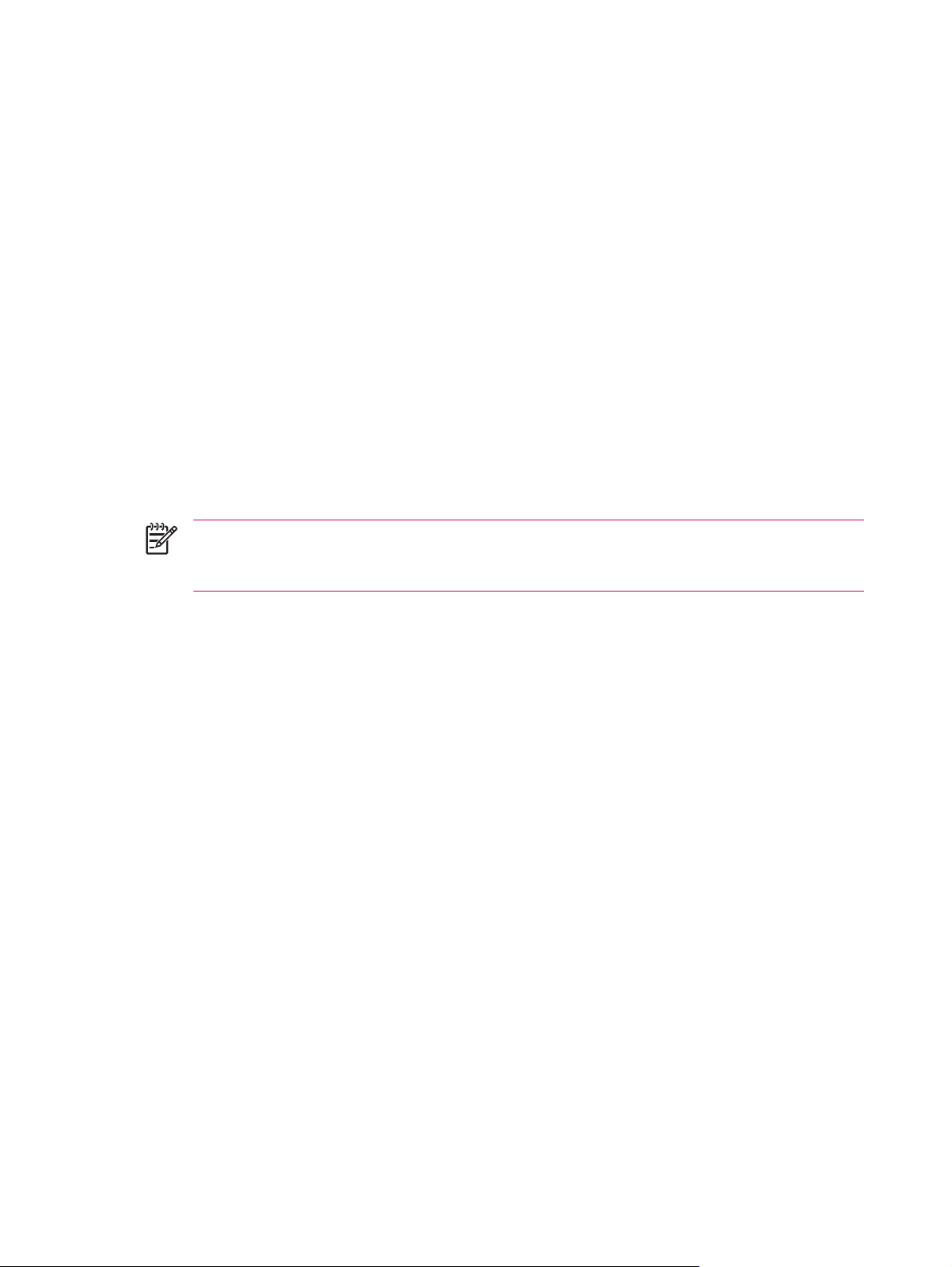
Zmiana ustawień sieci
Zmiana ustawień sieci telefonicznej
W opcjach ustawień sieci telefonu można dokonać następujących operacji:
Wyświetlić dostępne sieci telefoniczne
●
Ustalić kolejność wybierania innych sieci telefonicznych (jeżeli bieżąca sieć jest niedostępna)
●
Ustalić, czy sieci mają być przełączane ręcznie, czy automatycznie
●
Zmiana ustawień sieci:
1. Wybierz Start > Ustawienia > karta Osobiste > Telefon > karta Sieć.
2. Wybierz opcję sieci, którą chcesz zmienić.
Opcje sieciowe można również wywołać z okna klawiatury telefonicznej:
1. Wybierz Menu > Opcje > karta Sieć.
2.
Wybierz opcję sieci, którą chcesz zmienić.
Uwaga Bieżąca sieć telefoniczna wykorzystywana przez komputer HP iPAQ wyświetlona jest
w górnej części ekranu. Pozostaje ona aktywna do czasu zmiany sieci, utraty sygnału lub zmiany
karty SIM.
Wyświetlanie dostępnych sieci telefonicznych
Aby wyświetlić wszystkie dostępne w danej chwili sieci telefoniczne:
1. Na ekranie z klawiaturą telefoniczną wybierz Menu > Opcje > karta Sieć.
2. Na liście Wybieranie sieci wybierz Ręczne.
3. Wybierz przycisk Znajdź sieć, aby wyświetlić wszystkie dostępne sieci telefonii komórkowej.
4. Wybierz OK.
Wybieranie sieci preferowanych
Możesz wybrać preferowane sieci telefoniczne w kolejności, w jakiej ma łączyć się z nimi komputer HP
iPAQ. Jeżeli pierwsza preferowana sieć nie jest dostępna, HP iPAQ spróbuje połączyć się z drugą siecią
z listy preferowanych.
Wybór sieci preferowanej:
1. Na ekranie z klawiaturą telefoniczną wybierz Menu > Opcje > zakładka Sieć.
2. Wybierz przycisk Ustaw sieci, po czym wybierz sieci preferowane.
3. Wybierz kolejność sieci preferowanych za pomocą przycisków Przenieś w górę i Przenieś w
dół.
4. Wybierz OK.
14 Rozdział 2 Telefon PLWW
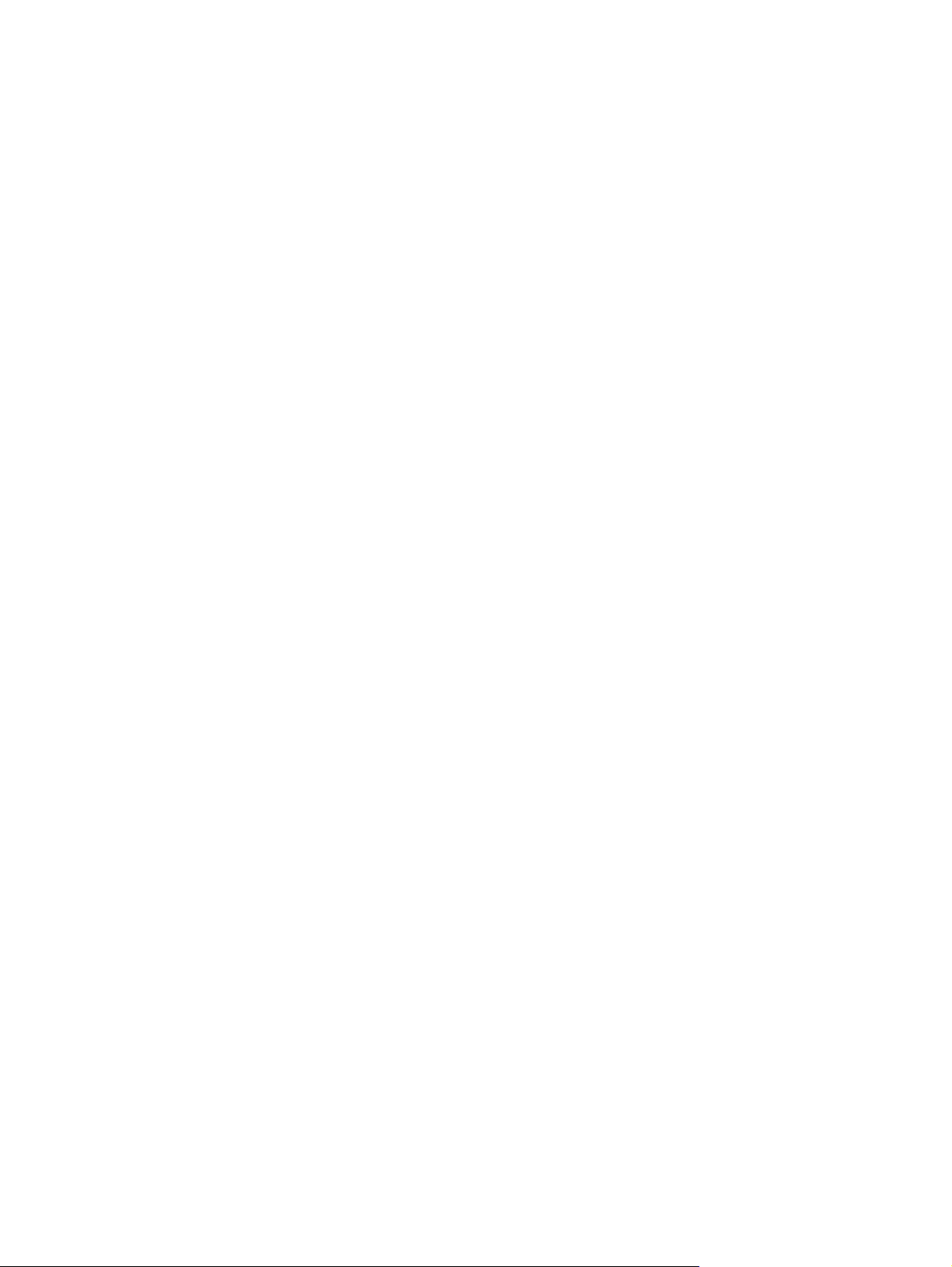
5. Na karcie Sieć rozwiń listę Wybieranie sieci.
6. Wybierz Automatyczne.
Ręczne wybieranie sieci telefonicznej
Czasem opłacalne może być ręczne wybranie sieci, gdy aktualnie wybrana sieć nie jest dostępna.
1. Na ekranie z klawiaturą telefoniczną wybierz Menu > Opcje > zakładka Sieć.
2. Na liście Wybieranie sieci wybierz Ręczne.
3. Wybierz sieć, z której chcesz skorzystać, po czym wybierz OK.
4. Jeżeli aktualnie wybrana sieć jest niedostępna, naciśnij Wybierz i ręcznie ustal inną sieć.
PLWW Zmiana ustawień sieci 15
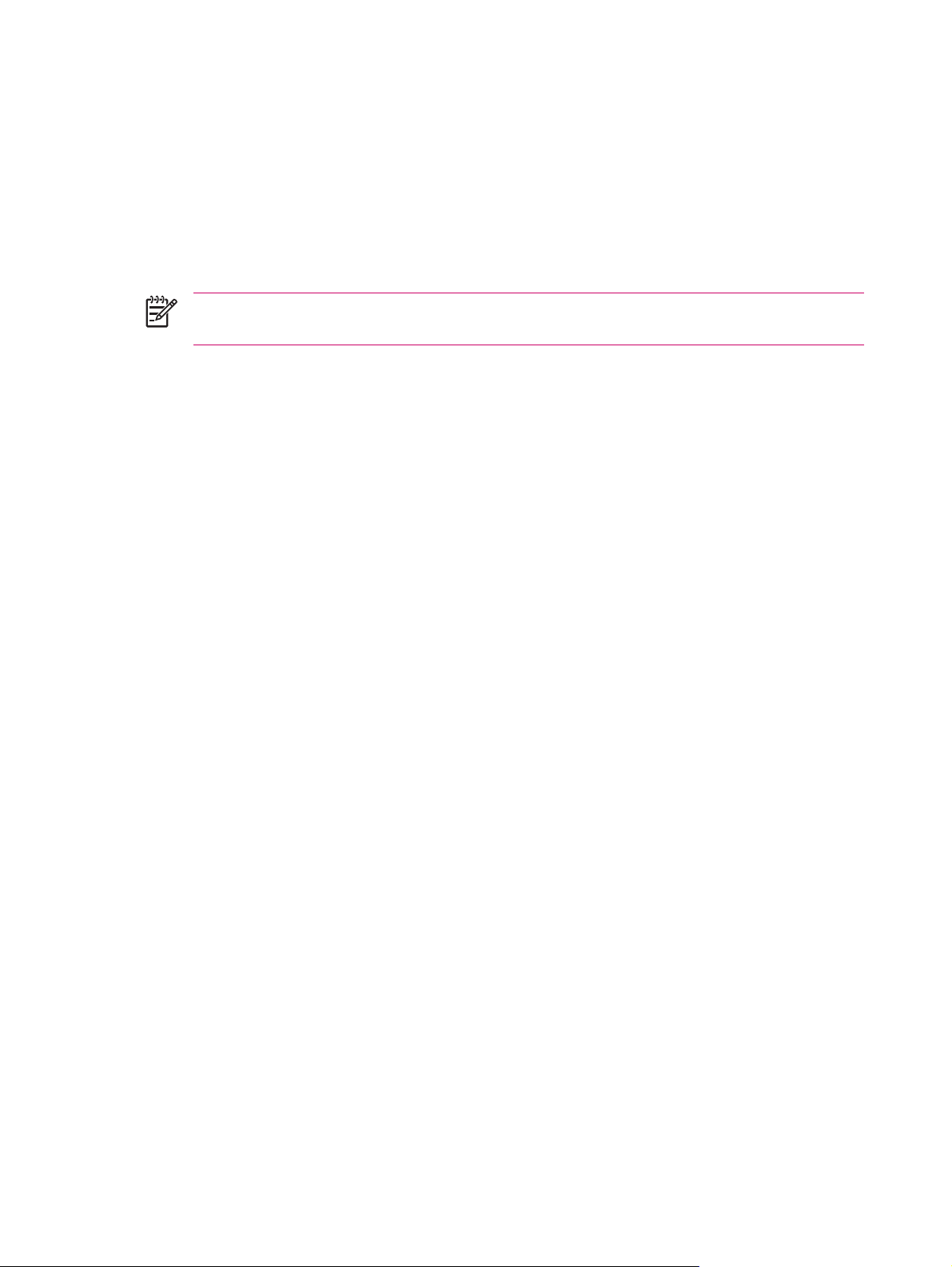
Zmiana głośności dzwonka
Głośność dzwonka można dostosować do sytuacji w następujący sposób:
1. Na pasku nawigacyjnym na górze ekranu Dzisiaj, wybierz ikonę Głośnika.
2. Pod ikoną telefonu pojawi się suwak ustalający głośność dzwonka.
Wybierz Wł., Wibr. lub Wył., aby szybko zmienić ustawienia dzwonka i głośności systemowej. Możesz
także skorzystać z przycisku regulacji głośności z boku komputera HP iPAQ.
Uwaga Podczas połączenia, suwak pod ikoną telefonu zmienia głośność słuchawki, a nie
dzwonka.
16 Rozdział 2 Telefon PLWW
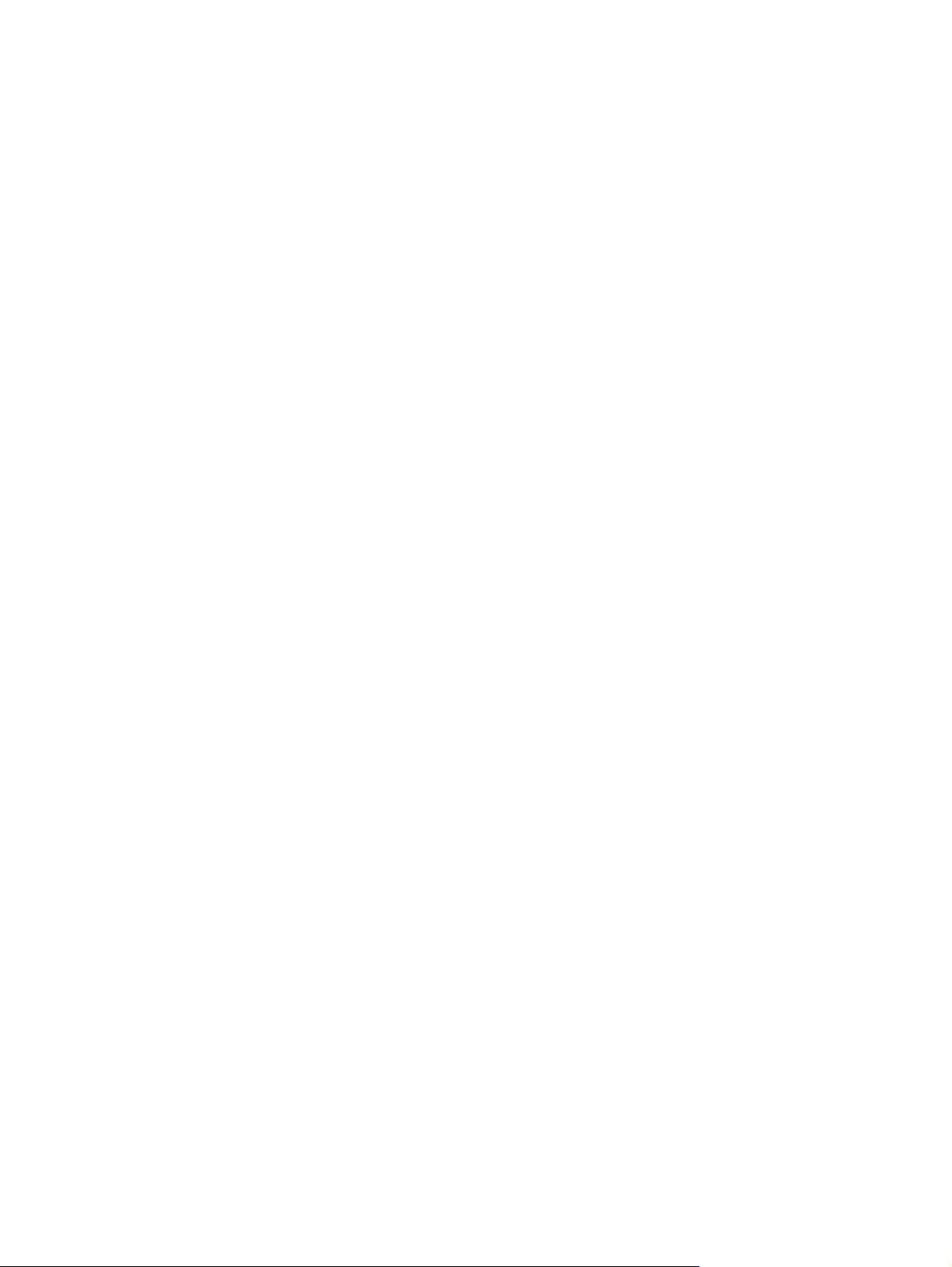
Tworzenie notatek podczas połączenia
Podczas połączenia można tworzyć notatki:
1. Na ekranie z klawiaturą telefoniczną wybierz Menu > Utwórz notatkę.
2. Wprowadź tekst notatki.
Po zakończeniu połączenia możesz uzyskać dostęp do notatki w następujący sposób:
1. Z klawiatury telefonicznej na ekranie wybierz przycisk Historia poł.
2. Wybierz i przytrzymaj nazwę lub numer dla połączenia, do którego została utworzona notatka.
3. Wybierz Wyświetl notatkę.
Notatka utworzona podczas połączenia dostępna jest także z poziomu aplikacji Notatki. Tytuł notatki
odpowiada numerowi telefonu lub nazwie kontaktu rozmówcy, z którym byłeś połączony podczas
tworzenia notatki.
PLWW Tworzenie notatek podczas połączenia 17
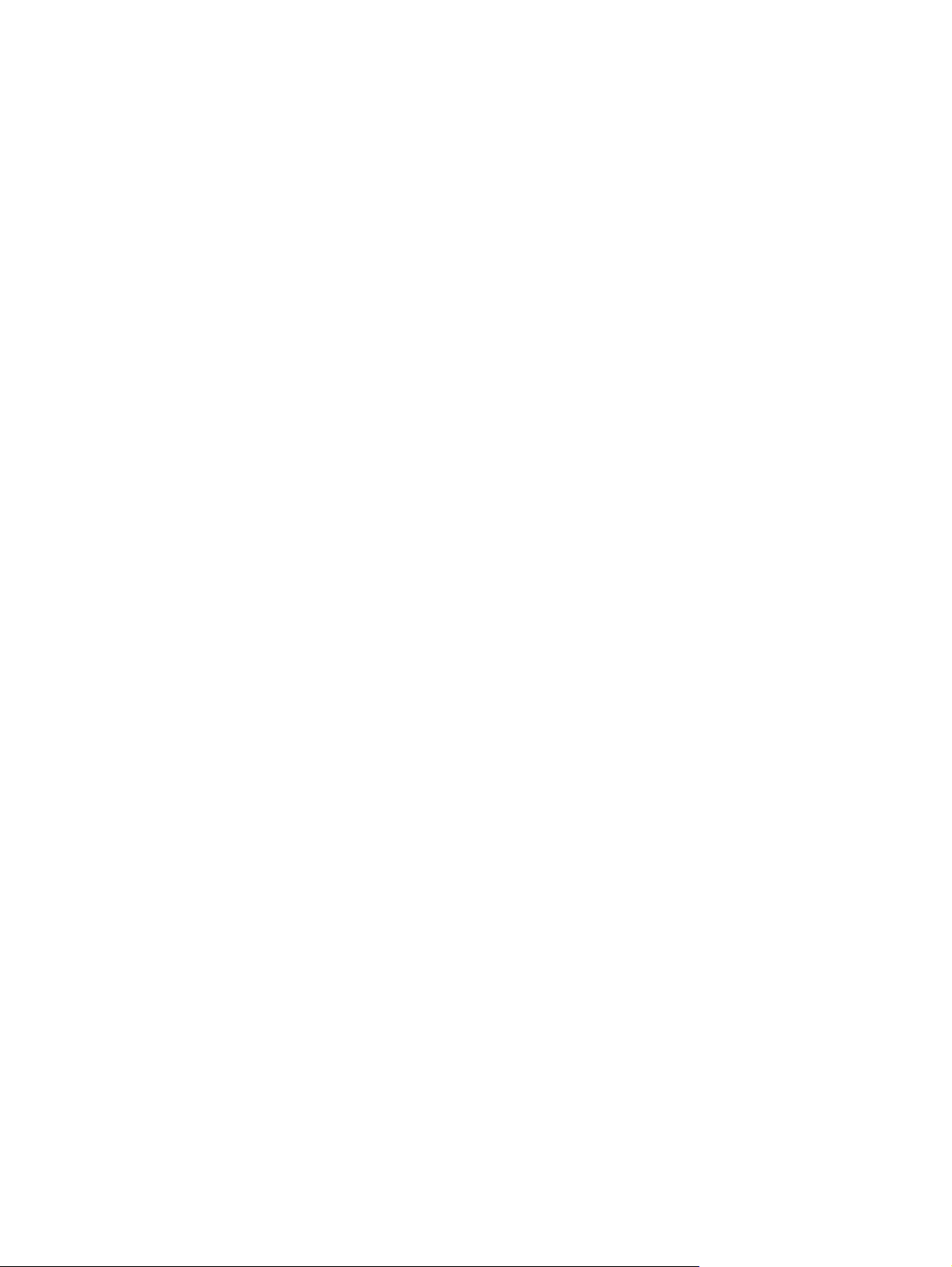
Nawiązywanie połączenia za pomocą odnośnika z numerem telefonu
Odnośnik z numerem telefonu może posłużyć do szybkiego nawiązania połączenia z poziomu listu
elektronicznego lub wiadomości SMS. Odnośnik z numerem telefonu jest podkreślony identycznie, jak
adres internetowy.
W wiadomości elektronicznej lub SMS zawierającej odnośnik z numerem telefonu:
1. Wybierz numer telefonu.
2. Wybierz Połącz lub naciśnij przycisk Odbierz/Wyślij, aby nawiązać połączenie.
18 Rozdział 2 Telefon PLWW
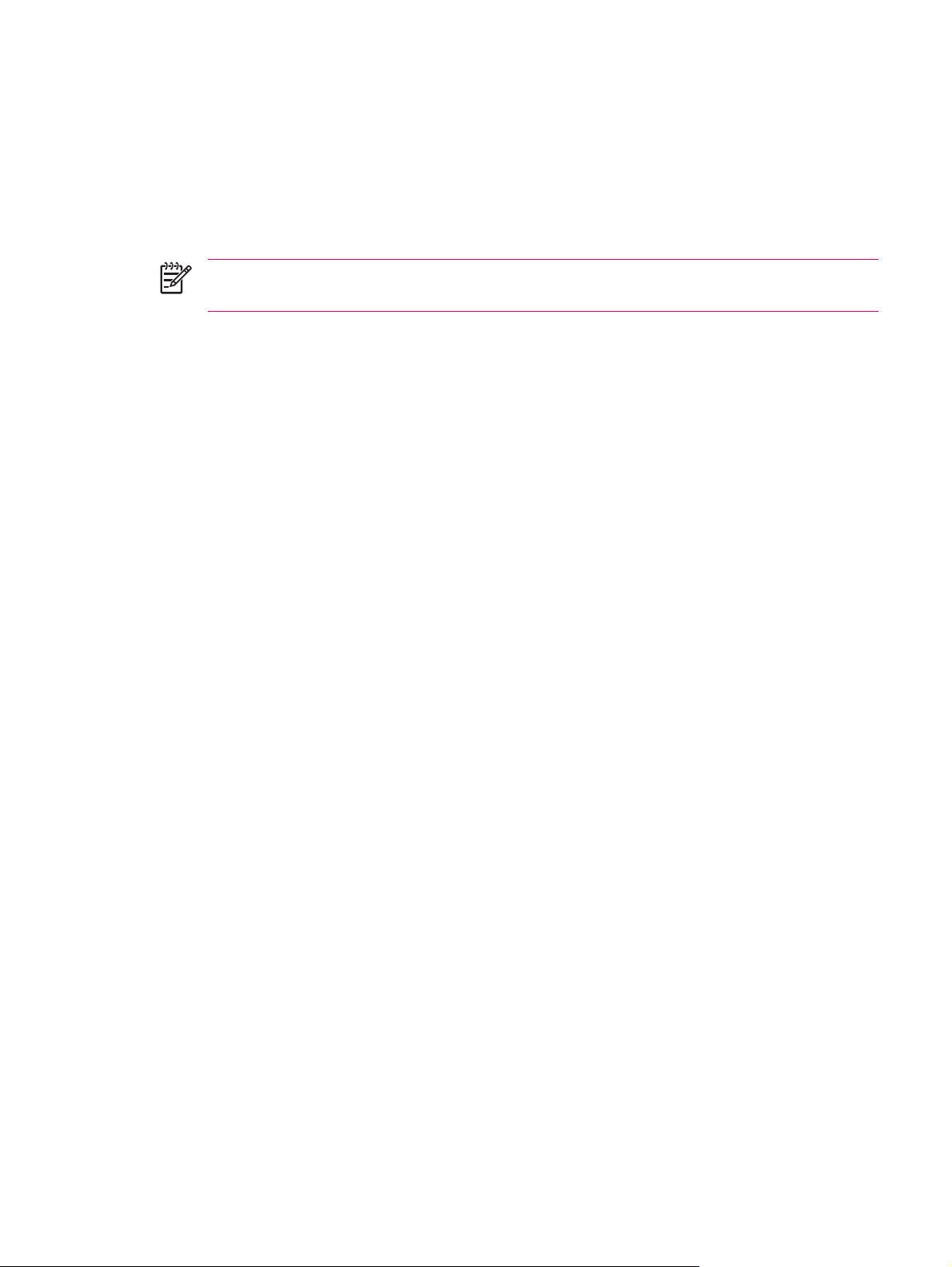
Wybieranie numerów międzynarodowych
Aby nawiązać połączenie z numerem znajdującym się zagranicą, należy dopisać międzynarodowy
numer kierunkowy przez numerem rozmówcy.
1. Na klawiaturze telefonicznej na ekranie naciśnij i przytrzymaj 0, aż pojawi się znak (+).
2. Wprowadź numer kierunkowy kraju i numer telefonu.
Uwaga Możesz także dopisać znak plusa (+) do numeru kontaktu, aby przyspieszyć wybieranie
numeru.
PLWW Wybieranie numerów międzynarodowych 19
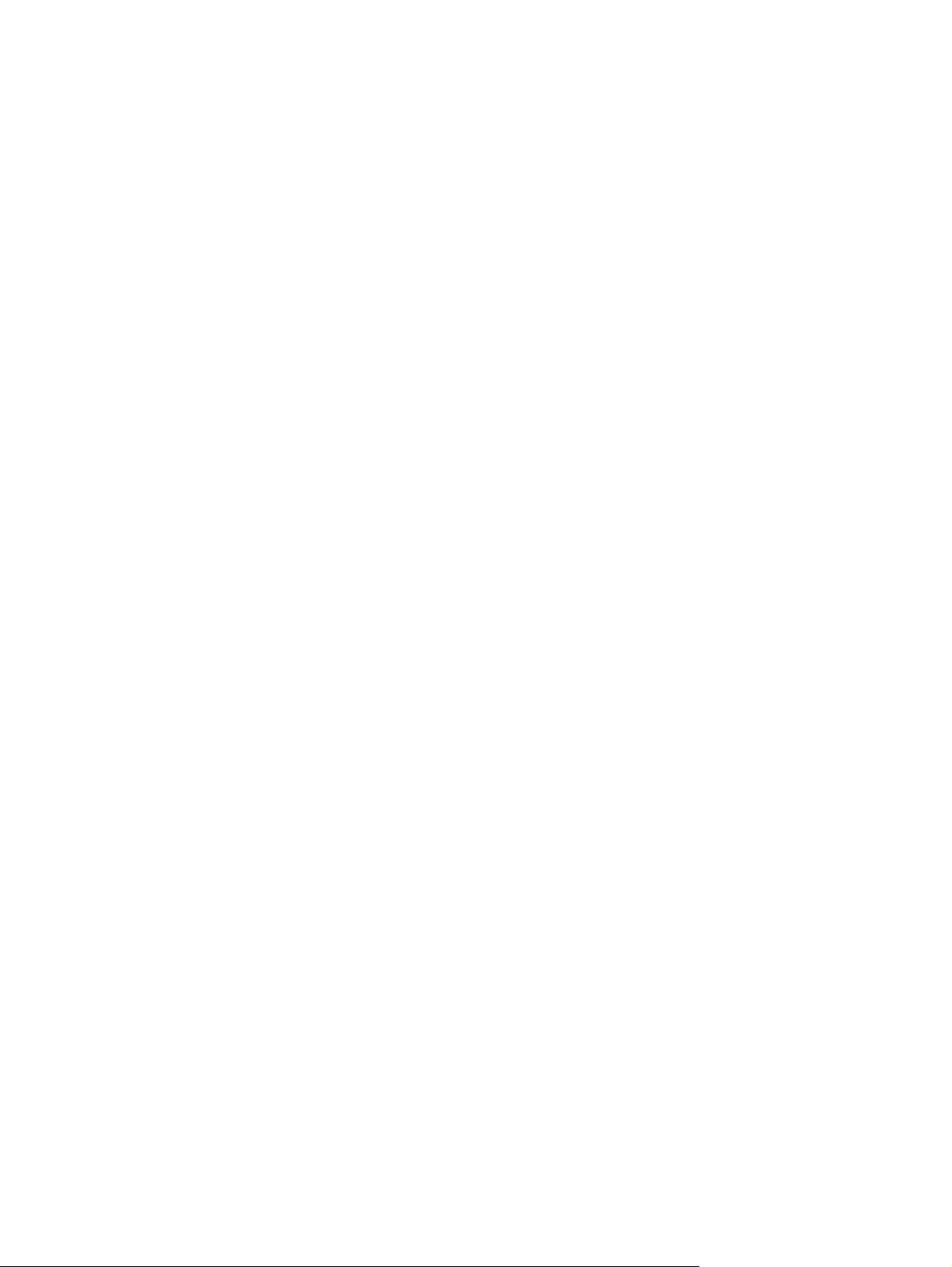
Automatyczny wybór zakresu częstotliwości
Komputer HP iPAQ posiada zintegrowany moduł GSM/GPRS/EDGE obsługujący trzy zakresy
częstotliwości (900/1800/1900) do wykorzystania podczas roamingu międzynarodowego. Podczas
podróży, gdy zmieniasz kraje i operatorów telefonicznych, funkcja ta umożliwia zmianę ustawień przez
automatyczne wyszukiwanie na wszystkich zakresach, jeżeli domyślny zakres sieci podstawowej nie
jest dostępny. Jest to domyślne ustawienie na komputerze HP iPAQ.
Aby uniknąć problemów przy podróży międzynarodowej, wykonaj poniższe kroki przed opuszczeniem
kraju:
Zajrzyj na stronę internetową swojego operatora i sprawdź, czy usługa jest dostępna w kraju, do
●
którego zamierzasz się udać.
Sprawdź, czy Twoje konto u operatora ma włączoną usługę roamingu międzynarodowego oraz
●
czy musisz z tego tytułu ponosić dodatkowe koszty.
20 Rozdział 2 Telefon PLWW
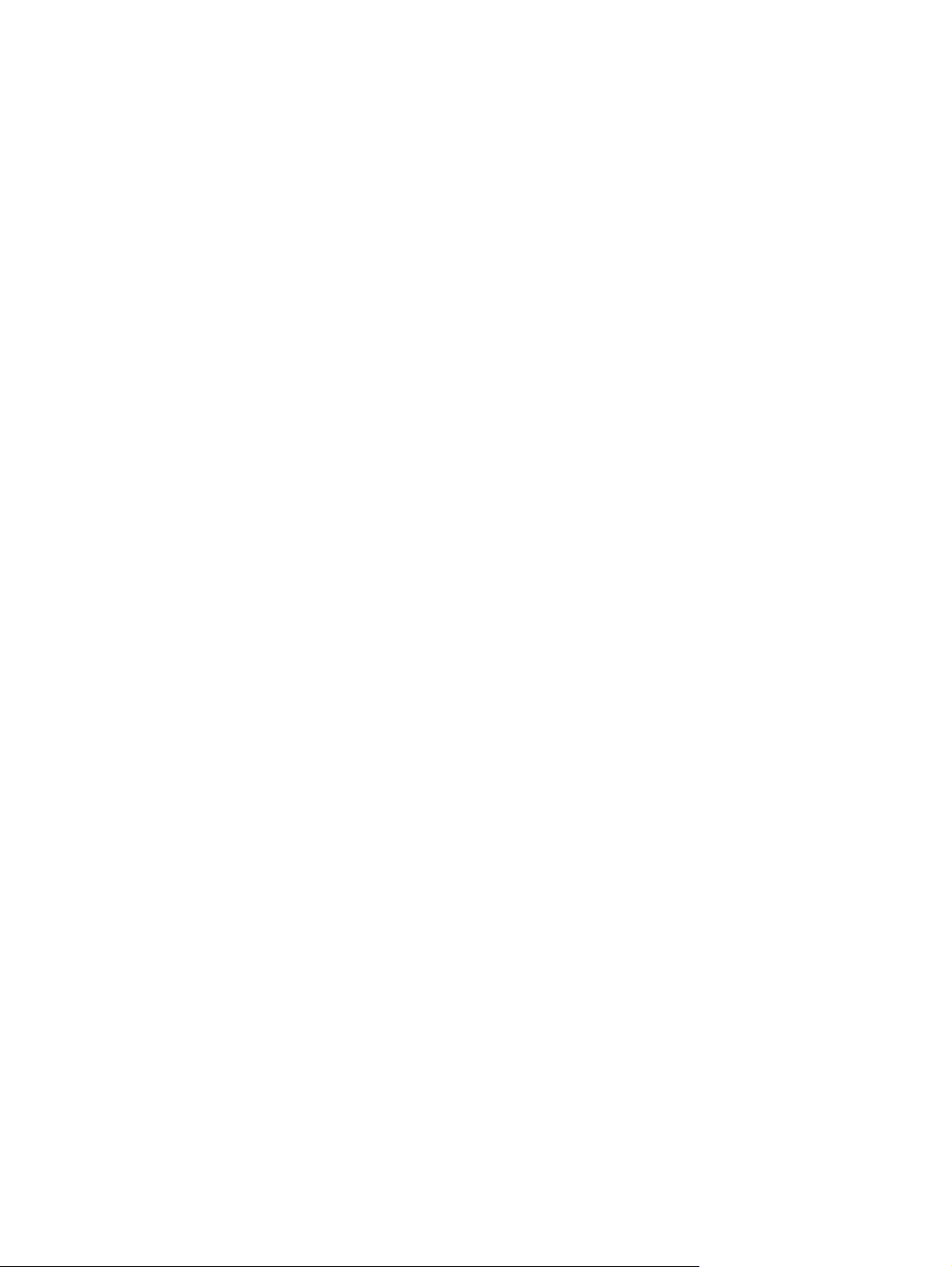
Kopiowanie kontaktów z karty SIM do urządzenia
Jeżeli korzystasz z karty SIM w wielu urządzeniach, użyj programu SIM Manager do skopiowania
kontaktów z karty SIM do komputera.
1. Wybierz Start > Programy > Kontakty SIM.
2. Wybierz kontakt lub kontakty, które zostaną skopiowane.
3. Wybierz Kopiuj teraz.
4. Wybierz Start > Programy > Kontakty i poszukaj dodanych właśnie kontaktów, aby upewnić się,
że zostały skopiowane poprawnie.
PLWW Kopiowanie kontaktów z karty SIM do urządzenia 21
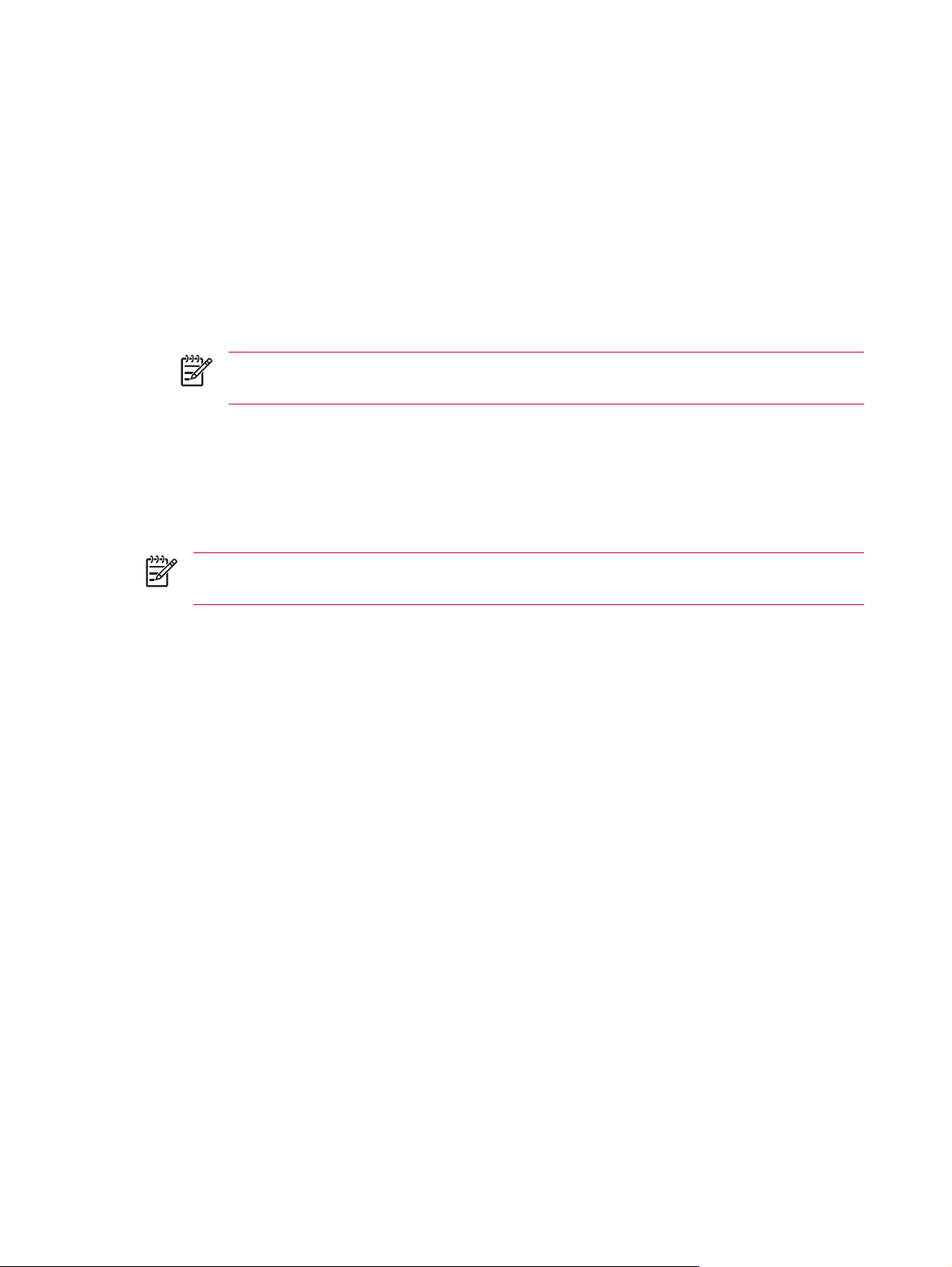
Korzystanie z notatek głosowych
Tworzenie notatki głosowej
Niezależne nagranie (notatkę głosową) oraz dodanie nagrania do notatki wykonuje się następująco:
1. Wybierz Start > Programy > Notatki.
2. Wykonaj jedną z czynności:
Aby utworzyć niezależne nagranie, nagrywaj na liście notatek.
●
Aby dodać nagranie do utworzonej notatki, utwórz albo otwórz notatkę.
●
Uwaga Jeżeli pasek nagrywania nie jest widoczny, wybierz Menu > Pokaż pasek
nagrywania.
3. Wybierz przycisk Nagraj.
4. Mów do mikrofonu znajdującego się na górze urządzenia.
5. Po zakończeniu nagrywania notatki, naciśnij przycisk Stop na pasku nagrywania.
6. Po zakończeniu, naciśnij OK, aby powrócić do listy notatek.
Uwaga Jeżeli nagrywasz w otwartej notatce, pojawi się na niej ikona. Jeżeli tworzysz
niezależne nagranie, ikona pojawi się na liście notatek.
Notatki głosowe można także tworzyć w programie HP Photosmart Mobile, w którym notatkę można
przypisać do zdjęcia.
Usuwanie notatki głosowej
Aby usunąć niezależną notatkę głosową:
1. Wybierz Start > Programy > Notatki.
2. Na liście wybierz i przytrzymaj notatkę.
3. Wybierz Usuń.
Aby usunąć notatkę głosową zawartą w notatce:
1. Wybierz Start > Programy > Notatki.
2. Otwórz notatkę.
3. Wybierz i przytrzymaj ikonę notatki głosowej.
4. Wybierz Wyczyść.
Odsłuchiwanie notatek głosowych
1. Wybierz Start > Programy > Notatki.
2. Wybierz ikonę głośnika, aby odsłuchać notatkę.
22 Rozdział 2 Telefon PLWW
